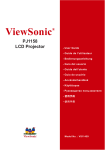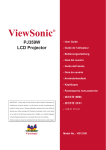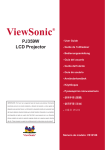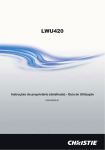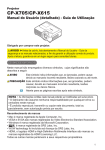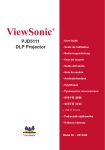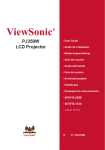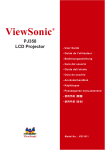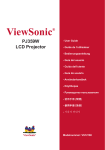Download ViewSonic PJ359 User's Manual
Transcript
ViewSonic ® PJ359W LCD Projector - User Guide - Guide de l’utilisateur - Bedienungsanleitung - Guía del usuario - Guida dell’utente - Guia do usuário - Användarhandbok - Käyttöopas - Руководство пользователя - 使用手冊 (繁體) - 使用手冊 (簡體) - 사용자 안내서 Número do Modelo: VS12188 Informações de Conformidade Declaração FCC Este dispositivo está de acordo com a parte 15 das Regras FCC. A operação está sujeita às duas seguintes condições: (1) este dispositivo não deverá causar nenhuma interferência prejudicial, e (2) este dispositivo deverá aceitar quaisquer interferências recebidas, inclusive interferências que possam causar operação indesejada. Esse equipamento foi testado e considerado dentro dos limites de um dispositivo digital Classe B, de acordo com a Parte 15 das regras da FCC (Comissão Federal de Comunicações - EUA). Estes limites são estabelecidos para fornecer razoável proteção contra interferências prejudiciais em uma instalação residencial. Esse equipamento gera, usa e pode irradiar energia de rádio freqüência e se não for instalado e usado de acordo com as instruções, poderá causar interferências prejudiciais em comunicações via rádio. Entretanto, não há garantias de que essa interferência não ocorrerá em uma instalação em particular. Se este equipamento realmente causar interferências prejudiciais à recepção de radio ou televisão, o que pode ser determinado ligando-se e desligando-se o aparelho, o utilizador é estimulado a tentar corrigir esta interferência através de uma ou mais das medidas a seguir: • Redireccionar ou mudar o local da antena de recepção. • Aumentar a distância entre o equipamento e o receptor. •Conectar o equipamento em uma tomada de um circuito elétrico diferente daquele onde está conectado o receptor. • Consultar o revendedor ou um técnico experiente em radio/TV. Aviso: Deve-se tomar cuidado quanto às alterações ou modificações não aprovadas expressamente pela parte responsável pelo cumprimento das normas, já que poderão vir a anular a permissão do utilizador para operar o equipamento. Para o Canadá • Este aparelho digital Classe B está de acordo com a norma canadense ICES-003. • Cet appareil numérique de la classe B est conforme à la norme NMB-003 du Canada. CE Conformidade para Países Europeus Este dispositivo está de acordo com as exigências da diretiva EEC 89/336/EEC, 2004/108/EEC corrigida pela 92/31/EEC e 93/68/EEC Art.5 com relação à “Compatibilidade Electromagnética”, e 73/23/EEC conforme correção pela 93/68/ EEC Art.13 com relação à “Segurança”. As informações a seguir são somente para os países membros da UE: A marca mostrada no lado direito está de acordo com a Diretiva 2002/96/EC (WEEE) para Descarte de Equipamento Eléctrico e Electrônico. A marca indica a exigência para NÃO descartar o equipamento como rejeito municipal não seleccionado, mas usar os sistemas de retorno e coleta de acordo com as leis locais. ViewSonic PJ359W Instruções Importantes de Segurança 1. Leia essas instruções. 2. Guarde essas instruções. 3. Preste atenção a todos os avisos. 4. Siga todas as instruções. 5. Não use esta unidade próximo da água. 6. Limpe com um pano seco e macio. Se ainda assim não conseguir limpar, consulte “Limpeza do Equipamento” neste guia para mais instruções. 7. ão bloqueie qualquer abertura de ventilação. Instale a unidade de acordo com as instruções N do fabricante. 8. Não instale próximo a fontes de calor como radiadores, locais de entrada de calor, fogões ou outros dispositivos (incluindo amplificadores) que produzam calor. 9. Não desactive a finalidade de segurança das fichas polarizadas ou de aterramento. Uma ficha polarizada possui duas lâminas, uma mais larga que a outra. Uma ficha para aterramento possui duas lâminas e um terceiro pino para aterramento. A lâmina larga e o terceiro pino são fornecidos para sua segurança. Se a ficha fornecida não se adapta à sua tomada, consulte um electricista para substituição da tomada antiga. 10. Proteja o fio de alimentação para que não seja pisado ou puxado especialmente próximo à tomada. Adeque as tomadas aos pontos de saída da unidade. Certifique-se de que a tomada eléctrica esteja localizada próxima à unidade em local de fácil acesso. 11. Use somente conexões/acessórios especificados pelo fabricante. 12. Use somente o carrinho, plataforma, tripé ou mesa especificados pelo fabricante ou vendidos junto com a unidade. Quando usar um carrinho tenha cuidado ao mover o conjunto carrinho/unidade para evitar acidentes como uma possível queda. 13. Desconecte a unidade quando não for usada por longos períodos de tempo. 14. Todo o serviço de manutenção deverá ser efectuado por pessoal técnico qualificado. A manutenção é necessária quando a unidade tiver sofrido qualquer tipo de avaria, como por exemplo danos ao fio de alimentação ou a ficha, caso algum líquido tenha sido derramado ou algum objeto tenha penetrado na unidade, se a unidade for exposta à chuva ou humidade, se a unidade não funcionar correctamente ou tiver caído ao chão. ViewSonic ii PJ359W Declaração de Conformidade RoHS Este producto foi desenhado e fabricado de acordo com a Diretiva 2002/95/EC do Parlamento Europeu e do Conselho sobre restrição do uso de determinadas substâncias químicas em equipamentos eléctricos e electrônicos (Diretiva RoHS) e deverá estar em conformidade com os valores de concentração máxima publicados pelo Comitê Europeu de Adaptação Técnica (TAC) como mostrado abaixo: Concentração Máxima Proposta Concentração Efectiva Chumbo (Pb) 0,1% < 0,1% Mercúrio (Hg) 0,1% < 0,1% Cádmio (Cd) 0,01% < 0,01% Cromo Hexavalente (Cr6+) 0,1% < 0,1% Bifenil Polibrominado (PBB) 0,1% < 0,1% Éteres difenil polibromados (PBDE) 0,1% < 0,1% Substância Certos componentes de productos, como acima mencionado, estão liberados de acordo com o Anexo da Diretiva RoHS conforme observado abaixo: Exemplos de componentes liberados: 1. O mercúrio em lâmpadas fluorescentes compactas não excedendo à 5 mg por lâmpada e em outras lâmpadas não mencionadas especificamente na Diretiva Anexo da RoHS. 2. Chumbo em vidros de tubos de raio catódico, componentes electrônicos, tubos fluorescentes e peças de cerâmica electrônica (por exemplo, dispositivos. piezoelectrônicos). 3. Chumbo em soldas de alta temperatura (por exemplo, ligas à base de chumbo contendo 85% ou mais em peso de chumbo). 4. Chumbo como elemento conductor no aço contendo até 0,35% em peso de chumbo, alumínio contendo até 0,4% em peso de chumbo e uma liga de cobre que contenha até 4% em peso de chumbo. ViewSonic iii PJ359W Informação de Copyright © © Copyright ViewSonic Corporation, 2008. Todos os direitos reservados. Macintosh e Power Macintosh são marcas comerciais registradas da Apple Inc. Microsoft, Windows, Windows NT e o logotipo Windows são marcas comerciais registradas da Microsoft Corporation nos Estados Unidos e em outros países. ViewSonic, o logotipo com três pássaros, OnView, ViewMatch e ViewMeter são marcas comerciais registradas da ViewSonic Corporation. VESA é uma marca comercial registrada da Video Electronics Standards Association. DPMS e DDC são marcas comerciais da VESA. PS/2, VGA e XGA são marcas comerciais registradas da International Business Machines Corporation. Isenção de Responsabilidade: A ViewSonic Corporation não se responsabiliza por erros técnicos ou de edição, ou omissões aqui contidas, nem por danos incidentais ou consequenciais resultantes do fornecimento deste material ou do desempenho ou da utilização deste producto. No interesse do contínuo desenvolvimento do producto, a ViewSonic Corporation se reserva o direito de alterar as especificações deste producto sem notificação prévia. As informações neste documento podem ser alteradas sem prévio aviso. Nenhuma parte deste documento pode ser copiada, reproduzida ou transmitida por qualquer meio ou para qualquer finalidade, sem permissão prévia por escrito da ViewSonic Corporation. Registro do Producto Para que possamos atender a suas necessidades futuras e enviar-lhe informações adicionais sobre o producto, quando estiverem disponíveis, por favor registre a garantia de seu producto na Internet no site: www.viewsonic.com. O CD-ROM do Assistente ViewSonic® também permite a impressão do formulário de registro, que pode ser enviado por fax ou correio para a ViewSonic. Para os seus Registros Nome do Producto: PJ359W ViewSonic LCD Projector Número do Modelo: VS12188 Número do Documento: PJ359W_UG_PTG Rev. 1A 02-13-08 Número de Série: _____________________________________ Data da Compra: _____________________________________ PIN (número de identificação pessoal): A lâmpada neste producto contém mercúrio. Por favor, descarte de acordo com as leis locais, estaduais ou federais. ViewSonic iv PJ359W Projector PJ359W Instruções do proprietário (detalhado) Guia de utilização Embalagem dos Componentes (1) Projector (2) Controlo remoto com duas pilhas AA (3) Cabo de alimentação (4) Cabo RGB (5) Mala Macia (6) Guia Rápida Do Começo e CD-ROM do Assistente do ViewSonic (7) Tampa da lente e Fita VIDEO RGB ASPECT MAGNIFY ON OFF SEARCH AUTO HOME PAGE UP END PAGE DOWN FREEZE BLANK VOLUME MUTE KEYSTONE MENU POSITION ENTER ESC (1) (3) Obrigado por ter adquirido este projector. RESET (2) (4) (6) (5) (7) AVISO ►Antes de utilizar este produto, leia por favor todos os manuais relativos ao mesmo. Assegure-se de que lê em primeiro lugar o “Guia da Segurança”. Depois da leitura, guarde-os num local seguro para futura consulta. Sobre este manual São utilizados vários símbolos neste manual. Os significados desses símbolos estão descritos abaixo. AVISO Este símbolo indica informação que, se ignorada, poderá resultar possivelmente em ferimentos pessoais ou até morte devido a manuseamento incorrecto. PRECAUÇÃOEste símbolo indica informação que, se ignorada, poderá resultar possivelmente em ferimentos pessoais ou danos físicos devido a manuseamento incorrecto. Por favor reporte-se ao texto a seguir a este símbolo. NOTA • As informações contidas neste manual estão sujeitas a alterações sem aviso prévio. • O fabricante não se responsabiliza por quaisquer erros que possam surgir neste manual. • A reprodução, transmissão ou utilização deste documento ou do seu conteúdo não é permitida sem autorização expressa por escrito. MARCAS COMERCIAIS • MAC é uma marca comercial registada da Apple Inc. • VESA e SVGA são marcas comerciais da Video Electronics Standard Association. • Windows é uma marca registada da Microsoft Corporation. • HDMI, o logotipo HDMI e High-Definition Multimedia Interface são marcas ou marcas registradas da HDMI Licensing LLC. Todas as outras marcas comerciais são propriedade dos respectivos proprietários. ViewSonic PJ359W Contents Contents Sobre este manual. . . . . . . . . . 1 Contents. . . . . . . . . . . . . . . . . . 2 Características do projector. . . 3 Preparação. . . . . . . . . . . . . . . . 3 Embalagem dos Componentes. . . . . 3 Prender a tampa da lente. . . . . . . . . 3 Substituição da cobertura do filtro para utilização com a base virada para cima. . . . . . . . . . . . . . . 3 Denominação das peças. . . . . 4 Projector . . . . . . . . . . . . . . . . . . . . . . 4 Painel de Controlo. . . . . . . . . . . . . . . 5 Controlo remoto. . . . . . . . . . . . . . . . . 5 Configurar. . . . . . . . . . . . . . . . . 6 Disposição. . . . . . . . . . . . . . . . . . . . . 6 Ligar os seus dispositivos. . . . . . . . . 8 Ligar a alimentação eléctrica. . . . . . . 10 Utilização da ranhura de segurança. . . . . . . . . . . . . . . . . . . 10 Controlo remoto. . . . . . . . . . . 11 Colocar as pilhas. . . . . . . . . . . . . . . 11 Acerca do sinal do controlo remoto. . . 11 Alterando a frequência do sinal do controlo remoto. . . . . . . . . . . . . . . 12 Utilizando como um mero rato de PC e teclado. . . . . . . . . . . . . . . . . 12 Ligar/desligar a energia. . . . . 13 Ligar a energia . . . . . . . . . . . . . . . . 13 Desligar da corrente . . . . . . . . . . . . 13 Funcionamento. . . . . . . . . . . . 14 Ajustando o volume. . . . . . . . . . . . . 14 Emudecer o som temporariamente. . . 14 Seleccionar um sinal de entrada. . . 14 Procurando um sinal de entrada. . . 15 Seleccionar o rácio do aspecto. . . . 15 Regular o elevação do projector. . . 16 Ajustar o zoom e focagem. . . . . . . . 16 Utilizar a função de ajuste automático. . . . . . . . . . . . . 17 Ajustando a posição . . . . . . . . . . . . 17 Correcção da distorção trapezoidal. . 18 Utilização da função aumentar. . . . 18 Parar o ecrã. . . . . . . . . . . . . . . . . . . 19 Suprimir a imagem do ecrã temporariamente . . . . . . . . . . . . . 19 Utilizar as funções do menu . . . . . . 20 ViewSonic MENU FAC. . . . . . . . . . . . . . . . 21 Aspecto, A-keystone executar, Keystone , Modo foto., Brilho, Contraste, Cor, Matiz, Nitidez, Silenciame, Imag.espelh, Reajuste, Tempo filtro, Idioma, Vá Para Menu Avançado... Menu CENA. . . . . . . . . . . . . . . 23 Brilho, Contraste, Gama, Temp cor, Cor, Matiz, Nitidez, Minha mem Menu IMAGEM. . . . . . . . . . . . . 26 Aspecto, Sobreexpl., Posicao v, Posicao h, Fase h, Tamanho h, Executa ajus autom Menu ENTRD. . . . . . . . . . . . . . 28 Progress., Red.int.ví, Esp cor, Formato video, Hdmi, Bloq est, Entrada computer, Resolução Menu AJUSTE. . . . . . . . . . . . . 31 A-keystone executar, Keystone , Silenciame, Imag.espelh, Modo espera, Menu AUDIO . . . . . . . . . . . . . . 33 Volume, Audio, Hdmi audio Menu TELA . . . . . . . . . . . . . . . 34 Idioma, Menu pos, Supress.ima, Iniciar, Minha Tela, Bl.Minha Tela, Mensag, Nome da fonte, Padrão Menu OPÇÃO. . . . . . . . . . . . . . 38 Busca autom., A-keystone , Ligar autom., Deslig.auto, Tempo lâmp, Tempo filtro, Meu botão, Minha fonte, Serviço, Segurança Menu C.C. (legenda) . . . . . . . . 51 Exibir., Modo, Canal Cuidados. . . . . . . . . . . . . . . . . 52 Lâmpada. . . . . . . . . . . . . . . . . . . . . 52 Filtro de ar. . . . . . . . . . . . . . . . . . . . 54 Cuidados adicionais . . . . . . . . . . . . 55 Resolução de problemas . . . . 56 Mensagens relacionadas . . . . . . . . 56 Relativamente ás lâmpadas dos indicadores. . . . . . . . . . . . . . . . . . 57 Encerrar o projector. . . . . . . . . . . . . 58 Reposição de todas as configurações. . 58 Acontecimentos que podem ser facilmente confundidos com erros da máquina. . . . . . . . . . . . . 59 Especificações. . . . . . . . . . . . 61 PJ359W Características do projector / Preparação Características do projector Este projector tem a capacidade de projectar num ecrã vários sinais de imagem. Este projector requer unicamente um espaço mínimo para a sua instalação e pode produzir uma imagem projectada de grande dimensão até mesmo desde curta distância. O corpo compacto e leve do projector pode proporcionar aos utilizadores a vantagem da mobilidade podendo transportá-lo confortavelmente a qualquer parte. ü A resolução nativa WXGA (1280 x 800) pode suportar PCs de Grande ecrã para projectar as suas imagens originais num ecrã. ü A porta HDMI pode suportar vários equipamentos de imagem os quais possuam interface digital para obter imagens nítidas num ecrã. Preparação Embalagem dos Componentes Por favor veja “Embalagem dos Componentes” nas “Instruções do proprietário (conciso)” as quais são um livro. O seu projector deverá vir com os itens lá apresentados. Contacte imediatamente o seu representante se faltar algum item. NOTA • Guarde os materiais de embalagem originais para reenvio futuro. Certifique-se de que utiliza o material de embalagem original quando deslocar o projector. Tenha especial cuidado com a lente. Prender a tampa da lente Para evitar perder a tampa da lente, por favor prenda a tampa da lente ao projector utilizando a fita incluída. Fixe a fita ao orifício da fita da tampa da lente. Enfie uma extremidade da fita através do orifício para a fita existente na tampa da lente e dê uma laçada no final, deixe a outra extremidade solta. Não dê nós em ambas as extremidades da fita. Orifício da fita 1. 2. Orifício da fita Fixe a fita ao orifício da fita do projector. Enfie a outra extremidade através do orifício para a fita existente no projector e dê aí uma laçada. Deixe a tampa da lente na extremidade da fita presa com uma laçada. Substituição da cobertura do filtro para utilização com a base virada para cima Para o projector instalado com a base virada para cima, por favor substitua a cobertura do filtro pela cobertura do filtro para utilização com a base virada para cima que vem incluída, para manter o espaço necessário para a entrada de ventilação. Por favor reporte-se a “Filtro de Ar” (54) para se informar sobre de que modo deve retirar e colocar uma cobertura de filtro. AVISO ►Contacte o seu fornecedor antes de proceder a uma instalação especial tal como suspenso num tecto. ViewSonic Cobertura do filtro PJ359W Denominação das peças Denominação das peças QUENTE! (1) (2) (3) (4) Projector (5) (1) Tampa da lâmpada (52) A unidade lâmpada encontra-se no interior (2) Anel de focagem (16) (7) (6) (10) (3) Anel de zoom (16) (7) (9) (8) (11) (4) Painel de Controlo (5) (Bottom) (5) Altifalante (32) (6) Botões de elevação (x 2) (16) (7) Pés do elevação (x 2) (16) (8) Lente (13, 55) (9) Tampa da lente (3) (10) Orifícios de entrada de ventilação (11) Cobertura do filtro (54) O filtro de ar e os orifícios de entrada de ventilação encontram-se no interior (12) Orifícios de saída de ventilação (13) Entrada AC (10) (13) (14) Porta VIDEO (8) (15) Porta S-VIDEO (8) (12) (16) Ranhura de segurança (10) QUENTE! (17) Porta COMPUTER IN1 (8) (18) Interruptor encerrar (58) (14) (15) (16) (17) (18) (19) (20) (21) (23) (22) (19) Porta COMPUTER IN2 (8) (20) Porta USB (8) (21) Porta HDMI (8) AUDIO OUT HDMI USB COMPUTER IN1 COMPUTER IN2 (22) Porta AUDIO IN (8) AUDIO IN (23) Porta AUDIO OUT (8) S-VIDEO VIDEO K AVISO ►QUENTE! : Não toque à volta da tampa da lente e dos orifícios de ventilação durante a utilização ou imediatamente após o uso, dado que estará muito quente. ►Não olhe para a lente ou orifícios de ventilação enquanto a lâmpada estiver acesa, dado que a luz forte não é aconselhável para os seus olhos. ►Não regule os botões de elevação do projector sem segurar o projector, uma vez que o projector poderá cair. PRECAUÇÃO ►Mantenha uma ventilação normal para evitar que o projector aqueça. Não tape, bloqueie ou obstrua os orifícios de ventilação. Não coloque nada que possa colar-se ou ser sugado pelos orifícios de ventilação, à volta dos orifícios de ventilação. Limpe o filtro de ar periodicamente. ►Não utilize a ranhura de segurança para evitar que o projector caia, uma vez que a mesma não está concebida para essa finalidade. ►Utilize o interruptor encerrar unicamente quando o projector não tiver sido desligado pelo procedimento normal, uma vez que pressionar este interruptor pára o funcionamento do projector sem o arrefecer. ViewSonic PJ359W Denominação das peças Painel de Controlo (1) (1) Botão STANBY/ON (13) (2) Botão INPUT/ENTER (14, 20) (3) Botão MENU (20) Este consiste de quatro botões de cursor. (4) Indicador POWER (13, 57) (5) Indicador TEMP (57) (6) Indicador LAMP (57) (2) STANDBY/ON (3) (4) (5) (6) LAMP INPUT/ ENTER MENU TEMP POWER Controlo remoto (1) Botão VIDEO (15) (2) Botão COMPUTER (14) (3) Botão MY SOURCE/DOC.CAMERA (15) (4) Botão STANDBY/ON (13) (5) Botão ASPECT (15) (6) Botão AUTO (17) (7) Botão SEARCH (15) (8) Botão BLANK (19) (9) MAGNIFY - Botão ON (12, 18) (10) MAGNIFY - Botão OFF (12) (11) Botão FREEZE (19) (12) Botão PAGE UP (12) (13) Botão PAGE DOWN (12) (14) Botão VOLUME + (14) (15) Botão VOLUME - (12, 14) (16) Botão KEYSTONE (18) (17) MY BUTTON - Botão 1 (40) (18) MY BUTTON - Botão 2 (40) (19) Botão MUTE (14) (20) Botão POSITION (17) (21) Botão MENU (20) (22) Botão cursor ▲/▼/◄/► (12, 20) (23) Botão ENTER (12, 20) (24) Botão ESC (12, 20) (25) Botão RESET (12, 20) (26) Tampa das pilhas (11) (2) (1) (6) (5) (11) (9) (10) (16) (17) (20) (22) (24) NOTA • O botão COMPUTER do controlo remoto, é um botão para seleccionar unicamente uma entrada para PC. Este modelo não possui qualquer função relativamente ao dispositivo de armazenamento. ViewSonic VIDEO ASPECT MAGNIFY ON MY SOURCE/ COMPUTER DOC.CAMERA AUTO FREEZE SEARCH BLANK PAGE UP VOLUME 㧗 DOWN OFF KEYSTONE (3) (4) (7) (8) (12) (14) (15) (13) (19) (18) (21) MY BUTTON 1 2 MUTE MENU POSITION ENTER ESC RESET (23) (25) Traseira do controlo remoto (26) PJ359W Configurar Configurar Instale o projector de acordo com o ambiente e forma como este irá ser utilizado. Disposição Consulte as ilustrações e tabelas abaixo para determinar o tamanho do ecrã e a distância de projecção. Os valores apresentados na tabela são calculados para um ecrã de tamanho total: 1280×800. (a) Tamanho do ecrã (diagonal) (b) Distância de projecção (± 10%) (c) A altura do ecrã (±10%) Numa superfície horizontal B A 16:10 C Suspenso no tecto A 4:3 A Tamanho do ecrã (diagonal) polegadas m 30 40 50 60 70 80 90 100 120 150 200 250 300 0,8 1,0 1,3 1,5 1,8 2,0 2,3 2,5 3,0 3,8 5,1 6,4 7,6 ViewSonic • Mantenha um espaço de 30 cm ou mais entre as laterais do projector e outros objectos tais como paredes. • Consulte o seu representante antes de proceder a uma instalação especial tal como suspenso num tecto. C B Ecrã 16:10 Ecrã 4:3 B Distância de projecção C Altura do B Distância de projecção C Altura do 0,9 1,3 1,6 1,9 2,2 2,6 2,9 3,2 3,8 4,8 6,4 8,0 9,6 40 54 67 81 94 108 121 135 162 202 269 337 404 1,1 1,4 1,8 2,2 2,5 2,9 3,3 3,6 4,4 5,4 7,3 9,1 10,9 46 61 76 91 107 122 137 152 183 229 305 381 457 min. m polegadas 37 50 62 75 88 101 113 126 151 189 253 316 380 máx m polegadas 1,1 1,5 1,9 2,3 2,7 3,1 3,5 3,8 4,6 5,8 7,7 9,6 11,6 45 60 75 90 106 121 136 151 182 228 304 380 456 ecrã cm polegadas 16 21 26 32 37 42 48 53 64 79 106 132 159 min. m polegadas 42 57 71 85 100 114 128 143 171 215 286 358 430 máx m polegadas 1,3 1,7 2,2 2,6 3,0 3,5 3,9 4,4 5,2 6,5 8,7 10,9 13,1 51 68 85 102 120 137 154 171 206 258 344 430 516 ecrã cm polegadas 18 24 30 36 42 48 54 60 72 90 120 150 180 PJ359W Configurar AVISO ►Coloque o projector numa posição estável e horizontal. Se o projector cair ou for derrubado isso poderá originar avaria e/ou dano no projector. A utilização de um projector danificado poderá resultar em fogo e/ou choque eléctrico. • Não coloque o projector sobre uma superfície instável, em declive ou trémula tal como uma base desequilibrada ou inclinada. • Não coloque o projector apoiado nas suas laterais, frente ou traseira. • Consulte o seu fornecedor antes de uma instalação especial tal como suspender no tecto ou em qualquer outra parte. ►Coloque o projector num local fresco, e assegure-se de que existente ventilação suficiente. A alta temperatura do projector poderá causar fogo, queimaduras e/ou mau funcionamento do projector. • Não obstrua, bloqueie ou tape de qualquer outra forma os orifícios de ventilação do projector. • Mantenha um espaço de 30 cm ou mais entre as laterais do projector e outros objectos tais como paredes. • Não coloque o projector sobre uma coisa metálica ou qualquer outra coisa pouco resistente ao calor. • Não coloque o projector sobre carpete, almofadados ou roupa de cama. • Não coloque o projector exposto à luz solar directa ou nas proximidades de objectos quentes tais como aquecedores. • Não coloque nada nas proximidades da lente ou orifícios de ventilação do projector, nem na parte de cima do projector. • Não coloque nada que possa ser sugado ou colado aos orifícios de ventilação da base do projector. Este projector também possui alguns orifícios de entrada de ventilação na base. ►Não coloque o projector em nenhum local em que este possa ficar molhado. Humedecer o projector ou inserir líquido no mesmo poderá originar fogo, choque eléctrico e/ou mau funcionamento do projector. • Não coloque o projector numa casa de banho ou em espaços exteriores. • Não coloque nada que contenha líquido nas proximidades do projector. PRECAUÇÃO ►Evite colocar o projector num lugar cheio de fumo, húmido ou empoeirado. A colocação do projector em tais locais, poderá causar fogo, choque eléctrico e/ou mau funcionamento do projector. • Não coloque o projector cerca de humidificadores, locais cheios de fumo ou numa cozinha. ►Posicione o projector de forma a evitar que a luz incida directamente no sensor remoto do projector. ViewSonic PJ359W Configurar Ligar os seus dispositivos Antes de proceder às ligações, por favor leia os manuais de todos os dispositivos a serem ligados a este produto. Assegure-se de que todos os dispositivos são adequados para serem ligados com este produto, e prepare os cabos necessários para as ligações. Por favor reporte-se às seguintes ilustrações para os conectar. Leitor VCR/DVD S-VIDEO OUT RGB OUT AUDIO OUT USB-A (com um amplificador) RGB OUT AUDIO OUT AUDIO IN AUDIO OUT L R COMPONENT CR/PR CB/PB Y AUDIO OUT L R VIDEO OUT AUDIO OUT L R Auto-falantes PC ou COMPUTER IN1 S-VIDEO VIDEO COMPUTER IN2 USB HDMI AUDIO OUT AUDIO IN K DVI OUT HDMI OUT Monitor NOTA • A porta COMPUTER IN1 também pode suportar um sinal de componente. Para informação adicional, por favor consulte a descrição do item COMPUTER IN no menu ENTRD. (29). AVISO ►Não desmonte ou modifique o projector e os seus acessórios. ►Seja cuidadoso para não danificar os cabos, e não utilize cabos danificados. PRECAUÇÃO ►Desligue todos os dispositivos e retire os seus cabos de alimentação das respectivas tomadas de corrente eléctrica antes de os ligar ao projector. Conectar um dispositivo activo ao projector poderá gerar ruídos extremamente altos ou outras anomalias que poderão resultar em mau funcionamento ou danos no dispositivo e projector. ► Utilize o acessório adequado ou então os cabos do tipo designado. Informese junto do seu representante acerca de cabos não acessórios mas que possam ter que ser de um comprimento determinado ou apetrechados com um núcleo. Para cabos que disponham somente de um núcleo numa das extremidades, ligue a extremidade que possui o núcleo ao projector. ►Assegure-se de que os dispositivos são ligados às portas correctas. Uma ligação incorrecta pode resultar em mau funcionamento ou danos no dispositivo e projector. ViewSonic PJ359W Configurar Ligar os seus dispositivos (continuação) NOTA • Assegure-se de que lê os manuais dos dispositivos antes de os ligar ao projector, e certifique-se de que todos os dispositivos são adequados para serem ligados com este produto. Antes de ligar a um PC, verifique o nível de sinal, a regulação de sinal e a resolução. - Alguns sinais poderão necessitar de um adaptador para introduzir este projector. - Alguns PCs possuem modos múltiplos de exibição no ecrã que podem incluir alguns sinais os quais não são suportados por este projector. - Apesar do projector poder exibir sinais de resolução até UXGA (1600 X 1200), o sinal será convertido para a resolução do painel do projector antes de ser exibido. O melhor desempenho será obtido se as resoluções do sinal de entrada e do painel do projector forem idênticas. • Quando estiver a realizar as ligações, assegure-se de que a forma do conector do cabo é adequada à porta na qual vai ser conectado. E assegure-se de que aperta firmemente os parafusos dos conectores com os respectivos parafusos. • Quando ligar um PC portátil ao projector, assegure-se de que activa a saída RGB externa do PC. (Configure o PC portátil para o monitor CRT ou para o monitor simultâneo LCD e CRT.) Para detalhes sobre como configurar, por favor consulte o manual de instruções do PC portátil correspondente. • Quando a resolução de imagem for alterada num computador dependendo de uma entrada, a função de regulação automática poderá levar algum tempo e poderá não ser terminada. Neste caso, pode não ser capaz de visualizar uma caixa de verificação para seleccionar “Sim/ Não” para a nova resolução em Windows. Em seguida a resolução voltará ao seu original. Pode ser aconselhável utilizar outros monitores CRT ou LCD para alterar a resolução. • Nalguns casos, este projector poderá não exibir uma imagem adequada ou até nem exibir qualquer imagem no ecrã. Por exemplo, a regulação automática poderá não funcionar correctamente para alguns sinais de entrada. Um sinal de entrada de sincronização composta ou sincronização em G poderá confundir este projector, não exibindo desse modo uma imagem adequada. • A entrada HDMI deste modelo é compatível com HDCP (High-bandwidth Digital Content Protection) e pode, portanto, exibir sinais de vídeo de aparelhos de DVD compatíveis com HDCP ou semelhantes. Acerca da Funcionalidade Plug-and-Play Plug-and-Play é um sistema composto por um PC, o seu sistema operativo e equipamento periférico (por ex., dispositivos de visualização). Este projector é compatível com VESA DDC 2B. A funcionalidade Plug-and-Play pode ser utilizada conectando este projector a um computador que seja compatível com VESA DDC (canal de visualização de dados). • Tire vantagem desta função conectando um cabo RGB à porta COMPUTER IN1 (compatível com DDC 2B). A funcionalidade Plug-and-Play poderá não funcionar adequadamente se forem tentadas outros tipos de conexões. • Por favor utilize os drivers standard do seu computador dado que este projector é um monitor Plug-and-Play. NOTA sobre HDMI • O HDMI oferece suporte aos seguintes sinais. -Sinal de vídeo : 525i(480i),525p(480p),625i(576i),750p(720p),1125i(1080i), 1125p(1080p) -Sinais de PC : Consulte o Manual do Usuário (completo) Técnico -Sinal de áudio : Formato linear PCM freqüência de amostragem 48kHz / 44,1kHz / 32kHz • O projetor pode ser conectado a outros equipamentos com conectores HDMI ou DVI, mas não funciona corretamente com alguns equipamentos, podendo dar mensagens de ausência de vídeo ou de áudio. • Use sempre cabos HDMI que apresentem o logotipo HDMI. • Quando o projetor estiver conectado a um dispositivo com um conector DVI, conecte a entrada HDMI usando um cabo de adaptação DVI para HDMI e um cabo de áudio para conectar a uma das entradas de Áudio. ViewSonic PJ359W Configurar Ligar a alimentação eléctrica 1. 2. Indicador POWER Ligue a ficha do cabo de alimentação à entrada AC do projector. POWER Coloque firmemente a ficha do cabo de Entrada alimentação na tomada. Alguns segundos AC Conector do cabo após a ligação à corrente eléctrica, o indicador de alimentação para a tomada eléctrica POWER apresentará uma cor laranja contínua. Lembre-se que quando a função LIGAR AUTOM. está activada (38), a ligação à alimentação eléctrica ligará o projector. AC IN AVISO ►Ao ligar o cabo eléctrico tenha o máximo de cuidado, porque as ligações incorrectas ou anómalas podem provocar INCÊNDIOS e/ou CHOQUES ELÉCTRICOS. • Ligue apenas o cabo de alimentação às tomadas indicadas para a utilização da voltagem especificada para o cabo de alimentação. • Utilize apenas o cabo de alimentação que estão incluídos no projector. Se estiver danificado, contacte o representante para obter um em boas condições. A tomada eléctrica deve ser o mais perto possível do projector e facilmente acessível. Retire o cabo eléctrico para uma separação completa. • Nunca altere o cabo eléctrico. Utilização da ranhura de segurança Este produto possui a ranhura de segurança para o bloqueio Kensington. Para detalhes, consulte o manual da ferramenta de segurança. Ranhura de segurança AVISO ►Não utilize a tranca de segurança e a ranhura de segurança para evitar que o projector caia, uma vez que estes não estão concebidos para tal. NOTA • A ranhura de segurança não é uma medida ampla de prevenção anti-roubo. Esta tem a finalidade de ser utilizada como uma medida extra de prevenção anti-roubo. ViewSonic 10 PJ359W Controlo remoto Controlo remoto Colocar as pilhas Por favor introduza pilhas antes de utilizar o controlo remoto. Se o controlo remoto começar a funcionar mal, substitua as pilhas. Se não utilizar o controlo remoto por um período de tempo alargado, retire as pilhas do controlo remoto e guarde-as num lugar seguro. Remova a cobertura das baterias, pressionando a parte em gancho da cobertura das baterias. Alinhe e coloque duas pilhas AA (HITACHI MAXELL nº. LR6 ou R6P), observando as posições dos terminais positivos e negativos mostradas no controle remoto. Coloque a tampa das pilhas na direcção da seta e faça-a deslizar para a posição inicial. 1. 2. 3. AVISO ►Manuseie sempre as pilhas cuidadosamente e utilize-as somente como indicado. A utilização imprópria pode originar a explosão das pilhas, fendas ou derrame, podendo resultar em fogo e/ou poluição do ambiente que o rodeia. • Certifique-se de que utiliza somente as pilhas especificadas. Não utilize ao mesmo tempo pilhas de diferentes tipos. Não misture as pilhas novas com as pilhas utilizadas. • Quando colocar as pilhas, assegure-se de que os terminais de mais e menos estão correctamente alinhados. • Mantenha as pilhas afastadas de crianças e animais domésticos. • Não recarregue, provoque curto-circuito, solde ou desmanche uma pilha. • Não deixe que as pilhas entrem em contacto com o fogo ou água. Mantenha as pilhas num local escuro, fresco e seco. • Se verificar que uma pilha está a derramar, limpe o ácido e então substitua a pilha. Se o ácido aderir ao seu corpo ou roupa, passe por água imediatamente. • Respeite os regulamentos locais sobre o descarte das pilhas. Acerca do sinal do controlo remoto O controlo remoto funciona com os sensores remotos do projector. Este projector possui um sensor remoto na parte da frente. O sensor detecta o sinal dentro do seguinte limite quando o sensor se encontrar activo: 60 graus (30 graus para a esquerda e direita do sensor) dentro do limite de aproximadamente 3 metros. 30º 30º aprximadament 3 metros NOTA • Também poderá estar disponível um sinal remoto reflectido no ecrã ou similar. Se for difícil enviar directamente o sinal para o sensor, tente reflectir o sinal. • O controlo remoto utiliza os raios infravermelhos para enviar os sinais para o projector (LED Classe 1), deste modo, assegure-se de que utiliza o controlo remoto numa área livre de obstáculos que possam bloquear o sinal do controlo remoto do projector. • O controlo remoto poderá não funcionar correctamente se uma luz forte (tal como a luz solar directa) ou luz proveniente de uma fonte extremamente próxima (tal como uma luz fluorescente invertida) incidir no sensor remoto do projector. Ajuste a posição do projector evitando tais luzes. ViewSonic 11 PJ359W Controlo remoto Alterando a frequência do sinal do controlo remoto O acessório controlo remoto tem a opção de dois modos de frequência de sinal o Modo 1:NORMAL e Modo 2:ALTO. Se o controlo remoto não funcionar adequadamente, tente alterar a frequência do sinal. No sentido de configurar o Modo, por favor mantenha pressionados em simultâneo a combinação dos dois botões (2) indicados abaixo durante aproximadamente 3 segundos. (1) Configurar para o Modo 1:NORMAL... Botões VOLUME - e RESET (2) Configurar para o Modo 2:ALTO... Botões MAGNIFY OFF e ESC Por favor recorde-se que para controlar FREQ. REMOTO do item SERVIÇO no menu OPÇÃO (42) do projector, este deve ser configurado para o mesmo modo que o controlo remoto. Utilizando como um mero rato de PC e teclado MAGNIFY MY SOURCE/ COMPUTER DOC.CAMERA AUTO FREEZE ON SEARCH BLANK PAGE UP VOLUME KEYSTONE MY BUTTON 1 2 (1) MUTE MENU POSITION ENTER RESET ESC USB VIDEO ASPECT MAGNIFY ON MY SOURCE/ COMPUTER DOC.CAMERA AUTO FREEZE BLANK PAGE UP VOLUME (3) 㧗 DOWN KEYSTONE (1) SEARCH OFF PRECAUÇÃO ►A utilização inadequada da função de mero rato e teclado poderá danificar o seu equipamento. Quando estiver a utilizar esta função, por favor conecte este produto a um único PC. Assegure-se de que verifica primeiro os manuais do seu PC antes de realizar a conexão deste produto ao PC. 㧗 DOWN OFF Porta USB O controlo remoto incluído funciona como um mero rato e teclado de um PC, quando a porta USB do projector (tipo B) conecta com a porta do rato do PC através do cabo do rato. (1) Tecla PAGE UP: Pressione o botão PAGE UP. (2) Tecla PAGE DOWN: Pressione o botão PAGE DOWN. (3) Botão esquerdo do rato: Pressione o botão ENTER. (4) Mover o cursor: Utilize os botões de cursor ▲, ▼, ◄ e ►. (5) Tecla ESC: Pressione o botão ESC. (6) Botão direito do rato: Pressione o botão RESET. VIDEO ASPECT MY BUTTON 1 2 MENU POSITION (2) MUTE (4) ENTER ESC (5) RESET (6) NOTA • Quando a mera função de rato e teclado deste produto não funcionar correctamente, por favor verifique o seguinte. - Quando o cabo do rato conectar este projector a um PC possuindo um dispositivo ponteiro incorporado (ex., bolas de rastreio) tal como um PC notebook, abra o menu de configuração BIOS, e então seleccione o rato externo e desactive o dispositivo ponteiro incorporado, dado que o dispositivo ponteiro incorporado poderá ter prioridade para esta função. - Esta função requer o Windows 95 OSR 2.1 ou superior. E esta função também poderá não funcionar dependendo das configurações do PC e drivers do rato. - Você não pode realizar operações tais como pressionar dois botões em simultâneo (por exemplo, pressionar dois botões ao mesmo tempo para mover diagonalmente o cursor do rato). - Esta função só é activada quando o projector se encontrar a funcionar devidamente. Esta função não se encontra disponível enquanto a lâmpada estiver a aquecer (o indicador POWER fica verde intermitente), ao ajustar o volume e ecrã, corrigindo a distorção trapezoidal, ampliando a imagem no ecrã, utilizando a função BLANK, ou visualizando o ecrã do menu. ViewSonic 12 PJ359W Ligar/desligar a energia Ligar/desligar a energia Ligar a energia de que o indicador POWER está 1. Certifique-se laranja contínuo e de que removeu a tampa Botão STANDBY/ON Indicador POWER STANDBY/ON INPUT/ ENTER COMPUTER/ LAMP MENU TEMP VIDEO STORAGE SEARCH das lentes. Prima o botão STANDBY/ON do projector ou BLANK ASPECT AUTO controlo remoto. A lâmpada de projecção acende-se e o indicador MAGNIFY PAGE UP VOLUME HOME ON POWER ficará verde intermitente. Quando a energia estiver totalmente ligada, o indicador MUTE PAGE DOWN END OFF deixará de estar intermitente e ficará iluminado de verde constante. FREEZE MY BUTTON KEYSTONE Tampa da lente 1 2 Para visualizar a imagem, seleccione um sinal de entrada de acordo com a secção "Seleccionar um sinal de entrada" (15). POWER 2. VIDEO ASPECT MAGNIFY ON MY SOURCE/ COMPUTER DOC.CAMERA AUTO FREEZE SEARCH BLANK PAGE UP VOLUME 㧗 DOWN OFF KEYSTONE MY BUTTON 1 2 MUTE MENU POSITION ENTER RESET ESC Desligar da corrente POSITION o botão STANDBY/ON do projector ou controlo remoto. 1. Prima A mensagem “Desligar?” vai aparecer no ecrã durante aproximadamente 5 MENU ENTER segundos. Pressione o botão STANDBY/ON de novo enquanto a imagem é exibida. RESET ESC A lâmpada do projector acende-se e o indicador POWER fica verde e a começa a piscar. Então, o indicador POWER deixa de piscar e a luz passa para cor-de-laranja carregado depois de a lâmpada ficar totalmente arrefecida. Encaixe a tampa das lentes, após o indicador POWER estar laranja contínuo. 2. 3. Não ligue o projetor por aproximadamente 10 minutos após tê-lo desligado. Ligar o projector novamente demasiadamente cedo poderá encurtar o tempo de vida de algumas das partes consumíveis do projector. AVISO ►É emitida uma luz forte quando a corrente do projector está ligada. Não olhe para o interior da lente do projector nem olhe para dentro do projector através de nenhuma das aberturas do projector. ►Não toque à volta da tampa da lente e dos orifícios de ventilação durante a utilização ou imediatamente após o uso, dado que estará muito quente. ►Retire o cabo de alimentação para separação completa. NOTA • Ligue o projector antes dos dispositivos que lhe estão ligados. Por favor, desligue o projector, após ter desligado qualquer equipamento a ele ligado. • Este projector possui uma função que pode ligar/desligar automaticamente o projector. Por favor reporte-se aos itens LIGAR AUTOM. (38) e DESLIG.AUTO (39) no menu OPÇÃO. • Utilize o interruptor encerrar (58) unicamente quando o projector não for desligado pelo procedimento normal. ViewSonic 13 PJ359W Funcionamento Funcionamento Botão VOLUME +/- Ajustando o volume Use os botões VOLUME +/VOLUME - para regular o volume. 1. Aparecerá uma caixa de diálogo no ecrã para o ajudar no ajuste do volume. VIDEO MY SOURCE/ COMPUTER DOC.CAMERA Mesmo que não faça alterações, a caixa de diálogo vai desaparecer automaticamente após alguns segundos. ● Quando for seleccionado para o item AUDIO no menu AUDIO (32), o ajuste do volume é desactivado. ● Quando o projector se encontrar no modo de espera, o volume pode ser ajustado se não estiver seleccionado para a SAÍDA ÁUDIO EM ESPERA em AUDIO (35). ● Quando a porta AUDIO OUT estiver conectada a um altifalante externo, o altifalante incorporado é desactivado. ASPECT MAGNIFY AUTO FREEZE ON SEARCH BLANK PAGE UP VOLUME OFF KEYSTONE 㧗 DOWN MY BUTTON 1 2 MUTE MENU POSITION ENTER RESET ESC Emudecer o som temporariamente Botão MUTE 1. Prima o botão MUTE no controlo remoto. Aparecerá uma caixa de diálogo no ecrã indicado que você emudeceu o som. Para restaurar o som, prima o botão MUTE, VOLUME + ou VOLUME -. Mesmo que não faça alterações, a caixa de diálogo vai desaparecer automaticamente após alguns segundos. ● Quando for seleccionado para o item AUDIO no menu AUDIO (32), o som ficará sempre mudo. ● Ao seleccionar para a porta VIDEO (NTSC), S-VIDEO (NTSC) ou COMPONENT (525i (480i)) , C.C. (legenda) é automaticamente activada se C.C. for definida para AUTO em EXIBIÇÃO do menu C.C. e o sinal de entradas da porta suporta a função C.C. (51) VIDEO ASPECT MAGNIFY MY SOURCE/ COMPUTER DOC.CAMERA AUTO FREEZE ON SEARCH BLANK PAGE UP VOLUME 㧗 DOWN OFF KEYSTONE MY BUTTON 1 2 MUTE MENU POSITION ENTER RESET ESC Seleccionar um sinal de entrada 1. Prima o botão INPUT/ENTER do projector. De cada vez que premir o botão, o projector alterna a sua porta de entrada conforme abaixo indicado. COMPUTER IN1 COMPUTER IN2 VIDEO S-VIDEO HDMI INPUT/ENTER STANDBY/ON LAMP INPUT/ ENTER MENU o botão COMPUTER do controlo remoto. 1. Pressione De cada vez que premir o botão, o projector alterna a sua porta de entrada RGB conforme abaixo indicado. COMPUTER IN1 COMPUTER IN2 HDMI Botão COMPUTER VIDEO ASPECT ● Se o botão COMPUTER for pressionado para trocar de um sinal proveniente da porta VIDEO ou S-VIDEO, quando LIGAR for seleccionado para o item BUSCA AUTOM. no menu OPÇÃO (38), o projector verificará primeiro a porta COMPUTER IN1. Se não for detectada nenhuma entrada na porta, o projector verificará outra porta pela ordem indicada acima. MAGNIFY ON MY SOURCE/ COMPUTER DOC.CAMERA AUTO FREEZE SEARCH BLANK PAGE UP VOLUME 㧗 DOWN OFF KEYSTONE MY BUTTON 1 2 MUTE MENU POSITION (continua na página seguinte) ViewSonic TEMP POWER ENTER 14 ESC RESET PJ359W Funcionamento Seleccionar um sinal de entrada (continuação) o botão VIDEO no controlo remoto para seleccionar 1. Prima uma porta de entrada para o sinal de vídeo. Botão VIDEO De cada vez que premir o botão, o projector alterna a sua porta de entrada vídeo conforme abaixo indicado. S-VIDEO VIDEO ● Se o botão VIDEO for pressionado para trocar de um sinal proveniente da porta COMPUTER IN1, COMPUTER IN2 ou HDMI, quando LIGAR for seleccionado para o item BUSCA AUTOM. no menu OPÇÃO (38), o projector verificará primeiro a porta S-VIDEO. Se não for detectada nenhuma entrada na porta, o projector verificará a porta VIDEO. VIDEO ASPECT MAGNIFY MY SOURCE/ COMPUTER DOC.CAMERA AUTO FREEZE ON SEARCH BLANK PAGE UP VOLUME 㧗 DOWN OFF KEYSTONE MY BUTTON 1 2 MUTE MENU POSITION ENTER RESET ESC Procurando um sinal de entrada o botão SEARCH no controlo remoto. 1. Prima O projector iniciará a verificação das suas portas de entrada no sentido de encontrar quaisquer sinais de entrada. Quando uma entrada é encontrada, o projector interromperá a busca e exibirá a imagem. Se não for encontrado sinal, o projector regressará ao estado seleccionado antes da operação. COMPUTER IN1 COMPUTER IN2 VIDEO S-VIDEO HDMI Botão SEARCH VIDEO ASPECT MAGNIFY MY SOURCE/ COMPUTER DOC.CAMERA AUTO FREEZE ON SEARCH BLANK PAGE UP VOLUME KEYSTONE MY BUTTON 1 2 1. Prima o botão ASPECT no controlo remoto. De cada vez que premir o botão, o projector alterna o modo para o rácio do aspecto sucessivamente. Para um sinal de PC NORMAL 4:3 16:9 16:10 REAL ENTER RESET Botão ASPECT VIDEO ASPECT MAGNIFY MY SOURCE/ COMPUTER DOC.CAMERA AUTO FREEZE ON SEARCH BLANK PAGE UP VOLUME 㧗 DOWN OFF KEYSTONE Para sinal HDMI NORMAL 4:3 16:9 16:10 14:9 REAL MUTE MENU POSITION ESC Seleccionar o rácio do aspecto 㧗 DOWN OFF MY BUTTON 1 2 MUTE MENU POSITION ENTER RESET ESC Para um sinal vídeo, sinal s-vídeo ou sinal de componente vídeo 4:3 16:9 16:10 14:9 REAL Para sem sinal 16:10 (fixo) ● O botão ASPECT não funciona se não houver entrada de sinal adequado. ● O modo NORMAL mantém o rácio do aspecto original do sinal. ● A realização de ajustes automáticos inicia a definição do rácio do aspecto. ViewSonic 15 PJ359W Funcionamento Regular o elevação do projector Quando o local de colocação do projector for ligeiramente irregular, quer para a direita quer para a esquerda, utilize os pés elevadores para o colocar horizontalmente. A utilização dos pés elevadores também podem servir para inclinar q o projector para que este possa projectar para o ecrã num ângulo adequado, elevando a parte frontal do projector dentro do limite de 11 graus. Este projector possui 2 pés elevadores e 2 botões de elevação Um pé elevador é ajustado enquanto empurra para cima o botão de elevação que se encontra do mesmo lado que este. Segurando o projector, puxe os botões de elevação para cima para soltar os pés elevadores. Coloque o lado da frente do projector para a altura desejada. 1. 2. 3. Solte os botões de elevação no sentido de bloquear os pés elevadores. de se assegurar que os pés elevadores se encontram bloqueados, 4. Depois assente o projector cuidadosamente. necessário, os pés elevadores podem ser regulados manualmente para 5. Se realizar ajustes mais precisos. Segure o projector quando estiver a regular os pés. Para soltar um pé elevador, puxe para cima o botão de elevação que se encontra do mesmo lado que este. Para ajustar de forma precisa, rode o pé. PRECAUÇÃO ►Não manuseie os botões de elevação sem segurar no projector, uma vez que o mesmo pode cair. ► Não incline o projector de outra forma senão elevando a sua parte da frente dentro do limite de 11 graus e utilizando a regulação dos pés. Uma inclinação do projector excedendo a restrição poderá causar mau funcionamento ou encurtar o tempo de vida útil dos consumíveis, o até mesmo do próprio projector. Ajustar o zoom e focagem Anel de focagem Anel de zoom o anel do zoom para ajustar o tamanho 1. Utilize do ecrã. 2. Utilize o anel de focagem para focar a imagem. ViewSonic 16 PJ359W Funcionamento Utilizar a função de ajuste automático o botão AUTO no controlo remoto. 1. Prima Pressionar este botão realiza o seguinte. Botão AUTO Para um sinal de PC A posição vertical, a posição horizontal, a fase horizontal, o aspecto e tamanho horizontal serão ajustados automaticamente. E o rácio do aspecto será ajustado automaticamente para a definição por defeito. Assegure-se de que a janela da aplicação está definida para o seu tamanho máximo antes de tentar fazer uso desta função. Uma imagem escura poderá ainda estar ajustada incorrectamente. Utilize uma imagem mais brilhante ao ajustar. Para um sinal vídeo, sinal s-vídeo ou sinal de componente vídeo O formato de vídeo mais adequado para o respectivo sinal de entrada será seleccionado automaticamente. Esta função só está disponível quando AUTO for seleccionado para o item FORMATO VIDEO do menu ENTRD (29). A posição vertical, posição horizontal e o rácio do aspecto serão ajustados automaticamente para as suas definições por defeito. Num sinal de componente vídeo, a fase horizontal também será ajustada automaticamente para a definição por defeito. ● A operação de ajuste automático requer aproximadamente 10 segundos. De notar de que este poderá não funcionar correctamente com certas entradas. Quando esta função é realizada num sinal de vídeo, um certo extra tal como uma linha poderá surgir na parte exterior da imagem. MY SOURCE/ COMPUTER DOC.CAMERA VIDEO AUTO ASPECT SEARCH BLANK PAGE UP VOLUME FREEZE MAGNIFY ON 㧗 DOWN OFF KEYSTONE MY BUTTON 1 2 MUTE MENU POSITION ENTER RESET ESC VIDEO ASPECT MAGNIFY Ajustando a posição ON MY SOURCE/ COMPUTER DOC.CAMERA AUTO FREEZE SEARCH BLANK PAGE UP VOLUME 1. 2. 㧗 DOWN OFF Prima o botão POSITION no controlo remoto. A indicação “POSIÇÃO” aparecerá no ecrã. Utilize os botões cursor ▲/▼/◄/► para ajustar a posição da imagem. Quando quiser repor o funcionamento, prima o botão RESET no controlo remoto durante o funcionamento. Para completar esta operação, prima novamente o botão POSITION. Mesmo que você não faça nada, a caixa Botão POSITION de diálogo desaparecerá automaticamente após alguns segundos. ● Quando esta função é realizada num sinal de vídeo, sinal de s-vídeo ou sinal de componente vídeo, certa parte da imagem, tal como uma linha extra poderá surgir na parte exterior da imagem. ● Quando esta função é realizada num sinal de vídeo, sinal s-vídeo, ou sinal de componente vídeo, o alcance ajustável desta regulação depende da definição da SOBREEXPL no menu IMAGEM (26). Não é possível ajustar quando a SOBREEXPL estiver definida para 10. KEYSTONE 2 MUTE MENU POSITION ENTER ESC ViewSonic MY BUTTON 1 17 RESET PJ359W Funcionamento Correcção da distorção trapezoidal Botão KEYSTONE o botão KEYSTONE no controlo remoto. Aparecerá uma 1. Prima caixa de diálogo no ecrã para o ajudar a corrigir a distorção. os botões cursor ▲/▼ para seleccionar a operação 2. Utilize AUTOMATICO ou MANUAL, e prima o botão ► para realizar o seguinte: VIDEO MY SOURCE/ COMPUTER DOC.CAMERA AUTO ASPECT MAGNIFY FREEZE ON SEARCH BLANK PAGE UP VOLUME 㧗 DOWN OFF (1) AUTOMATICO executa automaticamente a correcção keystone vertical. (2) MANUAL exibe uma caixa de diálogo para a correcção keystone. Utilize os botões ▲/▼ para os ajustes. Para encerrar a caixa de diálogo e completar esta operação, prima novamente o botão KEYSTONE. Mesmo que não faça alterações, a caixa de diálogo vai desaparecer automaticamente após alguns segundos. ● O limite ajustável desta função variará entre as entradas. Esta função poderá não trabalhar bem para algumas entradas. ● Quando V:INVERSAO ou HV:INVERSAO forem seleccionados para o item IMAG.ESPELH no menu AJUSTE, se o ecrã do projector estiver inclinado ou em ângulo descendente, esta função poderá não funcionar correctamente. ● Quando o ajuste do zoom estiver definido para TELE (focagem telefoto), a correcção da distorção trapezoidal automática poderá ser excessiva. Esta função deve ser utilizada quando o zoom estiver definido para a totalidade de PAN (focagem grande angular) sempre que possível. ● Quando o projector estiver colocado de forma nivelada (cerca de ±3°), a correcção da distorção trapezoidal automática poderá não funcionar. ● Quando o ângulo vertical do projector for quase ±30 graus ou superior, esta função poderá não funcionar bem. ● Esta função estará indisponível quando o Detec. de Posição estiver ligado (47). KEYSTONE MY BUTTON 1 2 MUTE MENU POSITION ENTER RESET ESC Utilização da função aumentar 1. Prima o botão ON do MAGNIFY no controlo remoto. A indicação “AUMENTE” aparecerá no ecrã (no entanto a indicação desaparecerá do ecrã após alguns segundos sem operação), e o projector entrará no modo AUMENTE. Utilize os botões cursor ▲/▼ para ajustar o nível de zoom. 2. Para mover a área de zoom, prima o botão POSITION no modo MAGNIFY - Botão ON/OFF VIDEO MY SOURCE/ COMPUTER DOC.CAMERA AUTO ASPECT MAGNIFY FREEZE ON SEARCH BLANK PAGE UP VOLUME 㧗 DOWN OFF AUMENTE, então utilize os botões cursor ▲/▼/◄/► para mover a área. E para finalizar a área de zoom, prima novamente o botão POSITION. Para sair do modo AUMENTE e restabelecer o ecrã para o seu normal, prima o botão OFF de MAGNIFY no controlo remoto. ● O projector sai automaticamente do modo AUMENTE quando o sinal de entrada muda, ou quando uma operação de mudança das condições de visualização (ajuste automático, etc.) seja executada. ● Embora no modo AUMENTE, a condição da distorção keystone poderá variar, esta será restabelecida quando o projector sair do modo AUMENTE. KEYSTONE MY BUTTON 1 2 MUTE MENU POSITION ENTER RESET ESC NOTA • O nível do zoom pode ser regulado minuciosamente. Observe atentamente o ecrã para encontrar o nível desejado. ViewSonic 18 PJ359W Funcionamento Parar o ecrã o botão FREEZE no controlo remoto. 1. Prima A indicação “PARADA” aparecerá no ecrã (no entanto, Botão FREEZE a indicação não será exibida quando DESLIGAR for seleccionado para o item MENSAG do menu TELA (36)), e o projector entrará no modo PARADA. Para sair do modo PARADA e restabelecer o ecrã para o normal, prima novamente o botão FREEZE. ● O projector sai automaticamente do modo PARADA quando alguns dos botões de controlo forem pressionados. ● Se o projector continua projectando uma imagem imóvel por um longo período de tempo, o painel LCD terá a possibilidade de ser imprimido. Não deixe o projector no modo PARADA durante demasiado tempo. VIDEO MY SOURCE/ COMPUTER DOC.CAMERA AUTO ASPECT MAGNIFY FREEZE ON SEARCH BLANK PAGE UP VOLUME 㧗 DOWN OFF KEYSTONE MY BUTTON 1 MUTE 2 MENU POSITION ENTER RESET ESC Suprimir a imagem do ecrã temporariamente o botão BLANK no controlo remoto. 1. Prima O ecrã sem imagem será visualizado em vez do ecrã do sinal de entrada. Por favor reporte-se ao item SUPRESS.IMA da secção menu TELA (34). Para remover o ecrã sem imagem e regressar ao ecrã de sinal de entrada, prima novamente o botão BLANK. ● O projector sai automaticamente do modo PARADA quando alguns dos botões de controlo forem pressionados. Botão BLANK VIDEO ASPECT MAGNIFY MY SOURCE/ COMPUTER DOC.CAMERA AUTO FREEZE ON SEARCH BLANK PAGE UP VOLUME 㧗 DOWN OFF KEYSTONE MY BUTTON 1 2 MUTE MENU POSITION ENTER RESET ESC NOTA • O som não é ligado com a função de supressão da imagem do ecrã. Se necessário, regule primeiro o volume ou defina para mudo. ViewSonic 19 PJ359W Funcionamento Utilizar as funções do menu Este projector possui os seguintes menus: CENA, IMAGEM, ENTRD, AJUSTE, AUDIO, TELA, OPÇÃO, C.C. e MENU FAC. MENU FAC. consiste de funções que são utilizadas frequentemente, e os outros menus estão classificados para cada propósito. Cada um destes menus funciona utilizando os mesmos métodos. As operações básicas dos menus são as seguintes. COMPUTER/ VIDEO STORAGE SEARCH AUTO BLANK HOME PAGE UP VOLUME END PAGE DOWN ASPECT MAGNIFY ON 1. OFF MUTE Pressione o botão Botão ENTER Botão MENU Botão INPUT/ENTER MENU no controlo Botões cursor Botão MENU remoto ou projector. O MENU avançado, ou MENU FAC., os quais têm prioridade imediatamente após a corrente Botão RESET Botão ESC ser ligada, serão exibidos. Enquanto o projector estiver a exibir qualquer menu, o botão INPUT/ ENTER do projector funciona como o botão ENTER e o botão MENU do projector funciona como os botões cursor. FREEZE MY BUTTON 1 2 KEYSTONE MENU POSITION STANDBY/ON INPUT/ ENTER LAMP MENU ENTER TEMP POWER RESET 㧗 TE MU 2 NU T MY RESE BUT 1 TON ME UME CH VOL N DOW SEAR PAGE UP ENTER NE ESC POSIT ION STO OFF KEY COM EO FREE CT NIFY ASPE MAG ON VID ZE AUTO PUT ER MY SOU DOC .CAMRCE/ ERA BLA NK ESC No MENU FAC. Se desejar que este mude para o MENU avançado, seleccione "Ir para Menu Avançado..." Utilize os botões cursor ▲/▼ para seleccionar um item para funcionamento. Utilize os botões cursor ◄/► para utilizar o item. 2. 3. 4. MENU FAC. MENU Avançado No MENU avançado. Utilize os botões cursor ▲/▼ para seleccionar um menu. Se desejar que este mude para MENU FAC, seleccione o MENU FAC. Então pressione o botão cursor ►, ou o botão ENTER para seleccionar um item. O nível inferior do menu do item seleccionado será exibido. Utilize os botões cursor ▲/▼ para seleccionar um item para funcionamento. Então pressione o botão cursor ►, ou o botão ENTER para avançar. O visor de funcionamento do item seleccionado aparecerá. Utilize os botões cursor ▲/▼ para utilizar o item. Algumas funções não podem ser realizadas quando uma certa porta de entrada for seleccionada, ou quando um certo sinal de entrada seja visualizado. Quando desejar repor o funcionamento, prima o botão RESET do controlo remoto durante o funcionamento. De notar que alguns itens (ex. IDIOMA, FASE H, VOLUME) não podem ser reajustados. No Menu Avançado, quando desejar regressar ao ecrã anterior, pressione o botão cursor ◄, ou o botão ESC do controlo remoto. Prima novamente o botão MENU do controlo remoto para encerrar o menu e completar esta operação. Mesmo que você não faça nada, a caixa de diálogo desaparecerá automaticamente após cerca de 10 segundos. 2. 3. 4. 5. ViewSonic 20 PJ359W MENU FAC. MENU FAC. Com o MENU FAC. pode executar os itens indicados na tabela abaixo. Seleccione um item utilizando os botões cursor ▲/▼. Então realize-o reportando-se à seguinte tabela. Item Descriçâo ASPECTO Utilizando os botões ◄/► alterna o modo para o rácio do aspecto. Reporte-se à descrição de ASPECTO no menu IMAGEM (26). A-KEYSTONE EXECUTAR KEYSTONE Usando o botão ► executa a função A-KEYSTONE. Consulte o item A-KEYSTONE EXECUTAR no menu AJUSTE (31). Utilizando os botões ▲/▼ corrige a distorção keystone vertical. Consulte o item KEYSTONE da secção menu AJUSTE. (31) Utilizando os botões ◄/► alterna o modo do tipo de imagem. Os modos de tipo de imagem são uma combinação de um modo de GAMA e um modo de TEMP COR. Escolha um modo adequado de acordo com a fonte projectada. NORMAL ó CINEMA ó DINÂMICO ó TELA(PRETA) LUZ DO DIA ó TELA BRANCA ó TELA(VERDE) MODO FOTO. NORMAL CINEMA DINÂMICO TELA(PRETA) TELA(VERDE) TELA BRANCA MODO LUZ DO DIA TEMP COR #2 MÉDIO ORIGINAL #3 BAIXO ORIGINAL #1 ALTO ORIGINAL #4 ALT-BRILHO-1 ORIGINAL #5 ALT-BRILHO-2 ORIGINAL #2 MÉDIO ORIGINAL #6 ALT-BRILHO-3 ORIGINAL GAMA #1 ORIGINAL #2 ORIGINAL #3 ORIGINAL #4 ORIGINAL #4 ORIGINAL #5 ORIGINAL #6 ORIGINAL • Quando a combinação de GAMA e TEMP COR difere dos modos préatribuídos acima, o visor no menu para o MODO FOTO. é “PERSON”. Por favor reporte-se aos itens GAMA (23) e TEMP COR (24) do menu CENA. • Quando esta função é realizada para, um determinado extra, tal como uma linha, poderá surgir. (continua na página seguinte) ViewSonic 21 PJ359W MENU FAC. MENU FAC. (continuação) Item BRILHO CONTRASTE COR MATIZ NITIDEZ Descriçâo Regular o brilho utilizando os botões ◄/►. Reporte-se à descrição de BRILHO no menu CENA (23). Regular o contraste utilizando os botões ◄/►. Reporte-se à descrição de CONTRASTE no menu CENA (23). Regule a cor geral utilizando os botões ◄/►. Reporte-se à descrição de COR no menu CENA (24). Regule a matiz utilizando os botões ◄/►. Reporte-se à descrição de MATIZ no menu CENA (24). Regule a nitidez utilizando os botões ◄/►. Reporte-se à descrição de NITIDEZ no menu CENA (24). SILENCIAME Utilizando os botões ◄/► liga/desliga o modo silenciame. Reporte-se à descrição de SILENCIAME no menu AJUSTE (32). IMAG.ESPELH Utilizando os botões ◄/► alterne o modo para o estado imagem espelho. Reporte-se à descrição de IMAG.ESPELH no menu AJUSTE (32). REAJUSTE Executar este item reinicia todos os itens do MENU FAC. excepto TEMPO FILTRO e IDIOMA. Será visualizada uma caixa de diálogo para se certificar. Seleccionar REAJUSTE utilizando o botão ▲ realiza o reajustamento. TEMPO FILTRO Executar este item reajusta o tempo do filtro o qual conta o tempo de utilização do filtro de ar. Será visualizada uma caixa de diálogo para se certificar. Seleccionar REAJUSTE utilizando o botão ▲ realiza o reajustamento. Reporte-se a TEMPO FILTRO no menu OPÇÃO (39). IDIOMA Vá Para Menu Avançado... ViewSonic Utilizando os botões ◄/► altera o idioma de exibição. Consulte o item IDIOMA no menu TELA (34). Seleccione “Vá para Menu Avançado...” no menu, e pressione ► ou o botão ENTER para utilizar o menu de CENA, IMAGEM, ENTRD, AJUSTE, AUDIO, TELA, OPCAO, ou C.C.. 22 PJ359W Menu CENA Menu CENA Com o menu CENA pode executar os itens indicados na tabela abaixo. Seleccione um item utilizando os botões cursor ▲/▼, e então pressione o botão cursor ► ou o botão ENTER para executar o item. Então realize-o reportando-se à seguinte tabela. Item BRILHO CONTRASTE Descriçâo Regular o brilho utilizando os botões ▲/▼. Claro ó Escuro Regular o contraste utilizando os botões ▲/▼. Forte ó Fraco Seleccione um modo gama utilizando o botão ▲/▼. #1 ORIGINAL� #1 PERSON � #2 ORIGINAL � #2 PERSON � � #3 ORIGINAL #6 PERSON � � #3 PERSON #6 ORIGINAL � � #5 PERSON � #5 ORIGINAL � #4 PERSON � #4 ORIGINAL Para ajustar PERSON GAMA Seleccionar um modo cujo nome inclua PERSON e então premir o botão ► ou o botão ENTER fará surgir uma caixa de diálogo para o ajudar no ajuste do modo. Esta função é útil para quando você desejar alterar o brilho de tons em particular. Escolha um item utilizando os botões ◄/► e, ajuste o nível utilizando os botões ▲/▼. Você poderá visualizar um padrão de teste para verificação do efeito do seu ajuste premindo o botão ENTER. Cada vez que premir o botão ENTER, o padrão muda como indicado abaixo. Sem padrão ð Escala cinzenta (9 passos) Rampa ï Escala cinzenta (15 passos) Oito das barras de regulação correspondem a oito dos tons do padrão de teste excepto as mais escuras na extremidade esquerda. Se desejar ajustar o 2º tom a partir da extremidade esquerda do padrão de teste (Escala cinzenta (9 passos)), utilize a barra de regulação de ajuste “1”. O tom mais escuro na extremidade esquerda do padrão de teste, não pode ser controlado por nenhuma das barras de regulação de ajuste. • Quando esta função é realizada, poderão surgir linhas ou outra distorção. (continua na página seguinte) ViewSonic 23 PJ359W Menu CENA Menu CENA (continuação) Item Descriçâo Seleccione uma temperatura de cor utilizando os botões ▲/▼. : #1 ALTO ORIGINAL � #1 ALTO PERSON � #2 MÉDIO ORIGINAL � � #2 MÉDIO PERSON #6 ALT-BRILHO-3 PERSON � � #3 BAIXO ORIGINAL #6 ALT-BRILHO-3 ORIGINAL � � #3 BAIXO PERSON #5 ALT-BRILHO-2 PERSON � � #5 ALT-BRILHO-2 ORIGINAL � #4 ALT-BRILHO-1 PERSON � #4 ALT-BRILHO-1 ORIGINAL Para ajustar PERSON TEMP COR Seleccionar um modo cujo nome inclua PERSON e então premir o botão ► ou o botão ENTER fará surgir uma caixa de diálogo para o ajudar a ajustar o DESVIO e GANHO do modo seleccionado. Ajustes DESVIO mudam a intensidade da cor em todos os tons do padrão de teste. Ajustes GANHO afectam principalmente a intensidade da cor nos tons mais brilhantes do padrão de teste. Escolha um item utilizando os botões ◄/► e ajuste o nível utilizando os botões ▲/▼. Você poderá visualizar um padrão de teste para verificação do efeito do seu ajuste premindo o botão ENTER. Cada vez que premir o botão ENTER, o padrão muda como indicado abaixo. Sem padrão ð Escala cinzenta (9 passos) Rampa ï Escala cinzenta (15 passos) • Quando esta função é realizada, poderão surgir linhas ou outra distorção. COR Regule a cor geral utilizando os botões ▲/▼. Forte ó Fraca • Este item só pode ser seleccionado para um sinal de vídeo, s-vídeo ou componente de sinal de vídeo. MATIZ Regule a matiz utilizando os botões ▲/▼. Esverdeado ó Avermelhado • Este item só pode ser seleccionado para um sinal de vídeo, s-vídeo ou componente de sinal de vídeo. NITIDEZ Regule a nitidez utilizando os botões ◄/►. Forte ó Fraca • Poderá ocorrer um certo ruído e/ou o écran poderá tremeluzir por um momento quando for realizado algum ajuste. Isto não significa mau funcionamento. (continua na página seguinte) ViewSonic 24 PJ359W Menu CENA Menu CENA (continuação) Item Descriçâo Este projector tem 4 memórias para regular dados (para todos os itens do menu CENA). Seleccionar uma função utilizando os botões ▲/▼ e pressionando ► ou o botão ENTER executa cada função. CARREG1 ó CARREG2 ó CARREG3 ó CARREG4 MINHA MEM ViewSonic GUARDAR4 óGUARDAR3 ó GUARDAR2 ó GUARDAR1 CARREG1, CARREG2, CARREG3, CARREG4 Executar uma função CARREG coloca os dados que se encontram na memória conectada ao número incluído no nome da função, e regula a imagem automaticamente dependendo dos dados. • As funções CARREG que estejam conectadas a memórias que não possuam dados são omitidas. • Recorde-se que a condição de regulação actual será perdida quando efectua o carregamento de dados. Se desejar manter a regulação actual, por favor salve-a antes de executar a função CARREG. • Poderá ocorrer um certo ruído e o ecrã poderá tremeluzir por um momento quando os dados são guardados. Isto não significa mau funcionamento. • As funções CARREG também podem ser executadas através do botão MY MEMORY o qual pode ser configurado pelo item MEU BOTÃO no menu OPCAO (29). GUARDAR1, GUARDAR2, GUARDAR3, GUARDAR4 Executar uma função GUARDAR coloca os dados do ajuste actual na memória conectada ao número incluído no nome da função. • Recorde-se que os dados que se encontram a ser gravados actualmente para uma memória serão perdidos ao guardar novos dados para essa memória. 25 PJ359W Menu IMAGEM Menu IMAGEM Com o menu IMAGEM pode executar os itens indicados na tabela abaixo. Seleccione um item utilizando os botões cursor ▲/▼, e então pressione o botão cursor ► ou o botão ENTER para executar o item. Então realize-o reportando-se à seguinte tabela. Item Descriçâo Utilizando os botões ◄/► alterna o modo para o rácio do aspecto. Para um sinal de PC NORMAL ó 4:3 ó 16:9 ó 16:10 ó REAL Para sinal HDMI NORMAL ó 4:3 ó 16:9 ó 16:10 ó 14:9 ó REAL ASPECTO Para um sinal Vídeo, sinal S-vídeo ou sinal de Componente vídeo 4:3 ó 16:9 ó 16:10 ó 14:9 ó REAL No caso em que não há sinal 16:10 (fixo) • Este item só pode ser seleccionado para um sinal adequado. • O modo NORMAL mantém a definição do rácio do aspecto original. • A realização de ajustes automáticos inicia a definição do rácio do aspecto. SOBREEXPL. Regule a relação sobre-exploração utilizando os botões ▲/▼ . Grande (Este reduz a imagem) ó Pequeno (Este aumenta a imagem) • Este item só pode ser seleccionado para um sinal de vídeo, s-vídeo e componente. • Quando esta regulação é demasiado grande, poderá aparecer alguma degradação na área da moldura da imagem. Nesse caso, regule para pequeno. POSICAO V Regule a posição vertical utilizando s botões ▲/▼ . Cima ó Baixo • A regulação excessiva da posição vertical poderá provocar o aparecimento de ruído no ecrã. Se isto ocorrer, reajuste por favor a posição vertical para as suas definições por defeito. Pressionar o botão RESET quando a POSICAO V estiver seleccionada irá reajustar a POSICAO V para as suas definições por defeito. • Quando esta função é realizada num sinal de vídeo, sinal s-vídeo, ou sinal de componente vídeo, o alcance ajustável desta regulação depende da definição da SOBREEXPL (acima). Não é possível ajustar quando a SOBREEXPL estiver definida para 10. POSICAO H Regule a posição horizontal utilizando s botões ▲/▼ . Esquerda ó Direita • A regulação excessiva da posição horizontal poderá provocar o aparecimento de ruído no ecrã. Se isto ocorrer, reajuste por favor a posição horizontal para as suas definições por defeito. Pressionar o botão RESET quando a POSICAO H estiver seleccionada irá reajustar a POSICAO H para as suas definições por defeito. • Quando esta função é realizada num sinal de vídeo, sinal s-vídeo, ou sinal de componente vídeo, o alcance ajustável desta regulação depende da definição da SOBREEXPL (acima). Não é possível ajustar quando a SOBREEXPL estiver definida para 10. (continua na página seguinte) ViewSonic 26 PJ359W Menu IMAGEM Menu IMAGEM (continuação) Item Descriçâo FASE H Regule a fase horizontal para eliminar cintilação utilizando s botões ▲/▼. Esquerda ó Direita • Este item só pode ser seleccionado para um sinal de computador ou um sinal de componente de vídeo. TAMANHO H Regule o tamanho horizontal utilizando s botões ▲/▼ . Grande ó Pequeno • Este item só pode ser seleccionado para um sinal de computador. • Quando esta regulação é excessiva, a imagem poderá não ser afixada correctamente. Neste caso, pressione o botão RESET durante esta operação, para reiniciar o ajuste. EXECUTA AJUS AUTOM Seleccionar este item desempenha a função de ajuste automático. Para um sinal de PC A posição vertical, a posição horizontal, a fase horizontal, o aspecto e tamanho horizontal (41) serão ajustados automaticamente. E o rácio do aspecto será ajustado automaticamente para a definição por defeito. Assegure-se de que a janela da aplicação está definida para o seu tamanho máximo antes de tentar utilizar esta função. Imagens escuras poderão estar ainda incorrectamente ajustadas. Utilize um ecrã brilhante quando ajustar. Para um sinal Vídeo, sinal S-vídeo ou sinal de componente vídeo O formato de vídeo que melhor se adeqúe à entrada de sinal respectiva será seleccionado automaticamente. Esta função só está disponível quando AUTO for seleccionado para o item“FORMATO VÍDEO do menu ENTRD (29). A posição vertical, posição horizontal e o rácio do aspecto serão ajustados automaticamente para as suas definições por defeito. Num sinal de componente vídeo, a fase horizontal também será ajustada automaticamente para a definição por defeito. • A operação de ajuste automático requer aproximadamente 10 segundos. De notar que esta poderá não funcionar correctamente para certas entradas. ViewSonic 27 PJ359W Menu ENTRD Menu ENTRD Com o menu ENTRD pode executar os itens indicados na tabela abaixo. Seleccione um item utilizando os botões cursor ▲/▼, e então pressione o botão cursor ► ou o botão ENTER para executar o item. Então realize-o reportando-se à seguinte tabela. Item Descriçâo PROGRESS. Utilizando os botões ▲/▼ altera o modo progressivo. TELEVISÃO ó FILME ó DESLIGAR • Esta função só funciona para um sinal entrelaçado de um sinal de vídeo, s-vídeo ou componente de vídeo de 525i (480i) ou 625i (576i). • Quando TELEVISÃO ou FILME forem seleccionados, a imagem do ecrã será nítida. O FILME adapta-se ao sistema de conversão 2-3 Pull Down. Mas isto poderá causar algum defeito (por exemplo, linha irregular) da imagem para um objecto em rápido movimento. Neste caso, por favor seleccione DESLIGAR, ainda que a imagem no ecrã possa perder a nitidez. RED.INT.VÍ Os botões ▲/▼ permitem mudar o modo de redução de ruído. ALTO ó MÉDIO ó BAIXO • Esta função só funciona para um sinal de vídeo, s-vídeo ou componente de vídeo de 525i (480i) ou 625i (576i). • Quando esta função é excessiva, pode provocar uma certa degradação da imagem. Utilizando os botões ▲/▼ altera o modo para espaço de cor. AUTO ó RGB ó SMPTE240 ó REC709 ó REC601 ESP COR • Este item só pode ser seleccionado para um sinal de computador ou um sinal de componente de vídeo. • O modo AUTO selecciona automaticamente o modo óptimo. • A função AUTO poderá não funcionar bem para alguns sinais. Neste caso, poderá ser bom seleccionar um modo adequado com excepção de AUTO. (continua na página seguinte) ViewSonic 28 PJ359W Menu ENTRD Menu ENTRD (continuação) Item Descriçâo Defina o formato de vídeo para a porta s-vídeo e porta vídeo. (1) Utilize os botões ◄/► para seleccionar a porta de entrada. (2) Utilizando os botões ▲/▼ alterna o modo para o formato de vídeo. AUTO ó NTSC ó PAL ó SECAM FORMATO VIDEO N-PAL ó M-PAL ó NTSC4.43 • Este item só é executado num sinal vídeo de uma porta VIDEO ou VIDEO-S. • O modo AUTO selecciona automaticamente o modo óptimo. • A função AUTO pode não funcionar correctamente em alguns sinais. Se a imagem se tornar instável (ex. imagem irregular, falta de cor), seleccione o modo consoante o sinal de entrada. Os botões ▲/▼ do cursor mudam o modo do sinal HDMI. AUTO ó NORMAL ó REALÇADO HDMI BLOQ EST ENTRADA COMPUTER AUTO NORMAL REALÇADO • Se o contraste da imagem na tela ficar muito forte ou muito fraco, tente encontrar um modo mais adequado. Para cada entrada, ajuste a função BLOQ EST para LIGAR ou DESLIGAR. (1) Use os botões ▲/▼ para selecionar uma das entradas a seguir. COMPUTER (IN)1 ó COMPUTER (IN)2 ó HDMI SAIR (2) Use os botões ◄/► para ligar ou desligar a função BLOQ EST. LIGAR ó DESLIGAR • Esta opção pode ser usada apenas para sinais com freqüência vertical de 49 a 51 Hz, 59 a 61 Hz. • Quando é selecionada a opção LIGAR, as imagens em movimento aparecem com mais fluidez. • Esta função pode produzir algum grau de degradação da imagem. Nesses casos, selecione a opção DESLIGAR. O tipo de sinal de entrada do computador para portas COMPUTER IN1 e COMPUTER IN2 pode ser definido. (1) Utilize os botões◄/► para seleccionar a porta COMPUTER a ser atribuída. COMPUTER (IN)1 ó COMPUTER (IN)2 (2) Utilize os botões ▲/▼ para seleccionar o tipo de sinal de entrada de computador. AUTO ó SINC ON G DESLIGAR O sinal Sinc on Green pode ser suportado se AUTO for seleccionado. • Quando AUTO é seleccionado, a imagem pode ficar distorcida com certos sinais de entrada. Nesse caso, remova primeiro o conector de sinal e seleccione SINC ON G DESLIGAR no menu, e então volte a restabelecer o sinal. • O sinal de componente pode ser suportado através da porta COMPUTER IN1, se AUTO for seleccionado para a porta COMPUTER IN1. (continua na página seguinte) ViewSonic Característica Selecionando automaticamente o melhor modo. Adequado para sinais de DVD (16-235) Adequado para sinais de VGA (0-255) 29 PJ359W Menu ENTRD Menu ENTRD (continuação) Item Descriçâo A resolução dos sinais de entrada COMPUTER IN1 e COMPUTER IN2 pode ser configurada neste projector. (1) No menu de ENTRD escolha RESOLUÇÃO usando os botões ▲/▼ e pressione o botão ►. O menu RESOLUÇÃO será mostrado no ecrã. (2) No menu RESOLUÇÃO escolha a resolução que deseja usando os botões ▲/▼. Se seleccionar AUTO a resolução será ajustada para o sinal de entrada apropriado. (3) Pressionando em ► ou no botão ENTER ao escolher uma resolução NORMAL, haverá um ajuste automático das posições horizontal e vertical, fase do relógio e tamanho horizontal e selecção automática de um rácio do aspecto. A janela INFO (42) será exibida. RESOLUÇÃO (4) Para definir uma resolução personalizada, use os botões ▲/▼ para seleccionar PERSON e a janela PERSON RESOLUÇÃO será mostrada. Defina a resolução horizontal (HORIZONTAL) e vertical (VERTICAL) usando os botões ▲/▼/◄/►. Se bem que nem todas as resoluções são garantidas. (5) Para guardar as configurações desejadas, coloque o cursor no número do canto inferior direito e pressione o botão ►. As posições horizontal e vertical, fase de relógio, e tamanho horizontal serão ajustados automaticamente e a proporção altura/ largura será seleccionada automaticamente. Depois da caixa de diálogo INFO (42) ser visualizada durante cerca de 10 segundos, o ecrã regressará ao menu RESOLUÇÃO exibindo a alteração da resolução. (6) Para voltar às configurações de resolução anteriores sem guardar as actuais, coloque o cursor no digito mais à esquerda e pressione o botão ◄. O ecrã voltará assim ao menu RESOLUTION exibindo a resolução anterior. • Para algumas cenas, esta função poderá não funcionar bem. ViewSonic 30 PJ359W Menu AJUSTE Menu AJUSTE Com o menu AJUSTE pode executar os itens indicados na tabela abaixo. Seleccione um item utilizando os botões cursor ▲/▼, e então pressione o botão cursor ► ou o botão ENTER para executar o item. Então realize-o reportando-se à seguinte tabela. Item A-KEYSTONE EXECUTAR KEYSTONE Descriçâo A selecção deste item executa a correcção Automática da distorção trapezoidal. O projector corrige automaticamente a distorção da keystone vertical devido ao ajuste (para a frente/para trás) do ângulo efectuado por ele próprio. Esta função será executada uma única vez quando seleccionada no Menu. Quando a inclinação do projector for alterada, execute esta função novamente. • O limite ajustável desta função variará entre as entradas. Esta função poderá não trabalhar bem para algumas entradas. • Quando V:INVERSAO ou HV:INVERSAO forem seleccionados para o item IMAG.ESPELH no menu AJUSTE, se o ecrã do projector estiver inclinado ou em ângulo descendente, esta função poderá não funcionar correctamente. • Quando o ajuste de zoom estiver definido para TELE (focagem telefoto), esta função poderá ser excessiva. Esta função deve ser utilizada quando o zoom estiver definido para a totalidade de PAN (focagem grande angular) sempre que possível. • Quando o projector for colocado num plano horizontal (aproximadamente ±0°), esta função poderá não funcionar. • Quando o ângulo vertical do projector for quase ±30 graus ou superior, esta função poderá não funcionar bem. • Esta função estará indisponível quando o Detec. de Posição estiver ligado (47). Utilizando os botões ▲/▼ corrige a distorção keystone vertical. Reduz a parte superior da imagem ó Reduz a parte inferior da imagem • O limite ajustável desta função variará com o tipo de sinal de entrada. Esta função poderá não trabalhar bem para algumas entradas. • Esta função estará indisponível quando o Detec. de Posição estiver ligado (47). (continua na página seguinte) ViewSonic 31 PJ359W Menu AJUSTE Menu AJUSTE (continuação) Item Descriçâo SILENCIAME Utilizando os botões ▲/▼ liga/desliga o modo silenciador. NORMAL ó SILENCIAMENTO • Quando selecciona SILENCIAMENTO, o ruído acústico e o brilho do ecrã são reduzidos. Seleccionar um estado de espelho utilizando os botões ▲/▼. IMAG.ESPELH NORMAL ó H:INVERSÃO ó V.INVERSÃO ó H&V:INVERSÃO Se o Detector de Transição estiver em LIGAR e o estado de IMAG. ESPELH for alterado, o Alarme do Detector de Transição (47) será visualizado quando o projector voltar a ser ligado depois do interruptor de corrente ter sido desligado. MODO ESPERA ViewSonic Utilizando os botões ▲/▼ alterna a configuração do modo de espera entre NORMAL e ECONOMIA. NORMAL ó ECONOMIA Quando ECONOMIA for seleccionado, o consumo de energia no modo de espera é reduzido ficando com algumas restrições de operação conforme abaixo indicadas: • Quando ECONOMIA for seleccionado, qualquer configuração de AUDIO (33) no modo de espera será inválida, e não haverá saída de sinal no modo de espera. 32 PJ359W Menu AUDIO Menu AUDIO Com o menu AUDIO pode executar os itens indicados na tabela abaixo. Seleccione um item utilizando os botões cursor ▲/▼, e então pressione o botão cursor ► ou o botão ENTER para executar o item. Então realize-o reportando-se à seguinte tabela. Item VOLUME Descriçâo Usar os botões ▲/▼ ajusta o volume. Alto ó Baixo A combinação de uma imagem e porta de entrada áudio pode ser ordenada no menu. O áudio iminente na porta seleccionada em (2) é produzido enquanto uma imagem a partir da porta seleccionada em (1) se encontrar no ecrã. (1) Seleccione uma porta de entrada de imagem utilizando os botões ▲/▼. SAIR ó COMPUTER 1 ó COMPUTER 2 (COMPUTER IN1) (COMPUTER IN2) SAÍDA ÁUDIO EM ESPERA VIDEO ó S-VIDEO ó HDMI AUDIO • Quando SAIR for seleccionado, pressionar o botão ◄ retorna ao menu anterior. (2) Seleccione uma das portas audio input utilizando os botões ◄/►. IN (AUDIO IN) ó ó H (HDMI) • desactiva a saída de áudio. • “H” é abreviação de HDMI. “H” pode ser seleccionado somente para a porta HDMI. Ao seleccionar “H”, o sinal de áudio para a porta HDMI será emitido se “H” for escolhido como uma fonte de exibição. • Ao seleccionar a porta VIDEO, S-VIDEO ou COMPONENT, C.C. (Legenda) é automaticamente activada se C.C. for definido para AUTO no menu EXIBIR do menu C.C. e o sinal da porta de entrada suporta a função C.C. (51). HDMI AUDIO ViewSonic O valor padrão do HDMI AUDIO é 1. Se o som HDMI não funcionar bem, tente o número 2. 1ó2 33 PJ359W Menu TELA Menu TELA Com o menu TELA pode executar os itens indicados na tabela abaixo. Seleccione um item utilizando os botões cursor ▲/▼, e então pressione o botão cursor ► ou o botão ENTER para executar o item. Então realize-o reportando-se à seguinte tabela. Item Descriçâo Utilizando os botõe ▲/▼ alterna o idioma OSD (Menus no Ecrã). ENGLISH ó FRANÇAIS ó DEUTSCH ó ESPAÑOL ó ITALIANO NORSK ó NEDERLANDS ó PORTUGUÊS ó 日本語 IDIOMA ó ó ó SVENSKA ó SUOMI ó POLSKI ó TÜRKÇE MENU POS Regule a posição do menu utilizando os botões ▲/▼/◄/► . Para sair da operação, pressione o botão MENU no controlo remoto ou simplesmente não realize qualquer operação durante cerca de 10 segundos. Seleccione um tipo de ecrã SUPRESS.IMA utilizando os botões ▲/▼ . O ecrã em branco é o ecrã para a função supressão temporária da imagem (19). É visualizado pressionando o botão BLANK. Minha Tela ó ORIGINAL ó AZUL ó BRANCO ó PRETO SUPRESS.IMA Minha Tela ORIGINAL AZUL, BRANCO, PRETO Funcionalidade O ecrã pode ser registado através do item Minha Tela (35). Ecrã predefinido como o ecrã original. Ecrãs lisos em cada cor. • Para evitar permanecerem como uma imagem posterior, o ecrã Minha Tela ou ORIGINAL mudam para o ecrã preto liso depois de alguns minutos. (continua na página seguinte) ViewSonic 34 PJ359W Menu TELA Menu TELA (continuação) Item Descriçâo Utilizar os botões ▲/▼ altera o modo do ecrã iniciar. O ecrã INICIAR é o ecrã que é afixado quando nenhum sinal é detectado ou quando o sinal não tiver especificações. Minha Tela ó ORIGINAL ó DESLIGAR Minha Tela INICIAR ORIGINAL DESLIGAR Funcionalidade O ecrã pode ser registado através do item Minha Tela (35). Ecrã predefinido como o ecrã original. Écrã preto liso. • Para evitar permanecerem como uma imagem posterior, o ecrã Minha Tela ou ORIGINAL mudam para o ecrã SUPRESS.IMA (34) depois de alguns minutos. Se o ecrã SUPRESS.IMA for também o Minha Tela ou ORIGINAL, o ecrã preto liso será utilizado em seu lugar. • Quando LIGAR for seleccionado para Pal.-Chave da Minha Tela do item SEGURANÇA no menu OPCAO (44), o INICIAR é afixado para o Minha Tela. Minha Tela Este item permite-lhe capturar uma imagem para ser utilizada como uma imagem Minha Tela a qual pode ser utilizada como o ecrã de SUPRESS.IMA e ecrã INICIAR. Exiba a imagem que deseja capturar antes de executar o procedimento seguinte. 1. S eleccionar este item fará surgir uma caixa de diálogo titulada “Minha Tela”. Esta perguntar-lhe-á se inicia a captação de uma imagem a partir do ecrã actual. Por favor aguarde que a imagem alvo seja visualizada, e então prima o botão ENTER quando a imagem for exibida. A imagem ficará parada e o quadro para captação aparecerá. Para interromper a operação, prima o botão RESET ou ESC. 2. Utilizando os botões ▲/▼/◄/► ajuste a posição da estrutura. Por favor mova o quadro para a posição da imagem que deseja utilizar. O quadro poderá não se mover para certos sinais de entrada. Para iniciar o registo, prima o botão ENTER. Para repor o ecrã e regressar à caixa de diálogo anterior, prima o botão RESET ou ESC. O registo leva alguns minutos. (continuação) (continua na página seguinte) ViewSonic 35 PJ359W Menu TELA Menu TELA (continuação) Item Descriçâo Minha Tela (continuação) Quando o registo tiver sido completado, o ecrã registado e a seguinte mensagem serão visualizados durante alguns segundos: “O registro de Minha Tela terminou.” Se o registo falhar, será visualizada a seguinte mensagem: “Ocorreu um erro de captura. Tente de novo.” • Esta função não pode ser seleccionada quando LIGAR for seleccionado para o item Bl.Minha Tela (abaixo). • Esta função não pode ser seleccionada quando LIGAR for seleccionado para Pal.-Chave da Minha Tela do item SEGURANÇA no menu OPCAO (44). Bl.Minha Tela Utilizar os botões▲/▼liga/desliga a função Bl. Minha Tela . LIGAR ó DESLIGAR Quando LIGAR é seleccionado, o item Minha Tela não pode ser executado. Utilize esta função para protecção da Minha Tela actual. • Esta função não pode ser seleccionada quando LIGAR for seleccionado para Pal.-Chave da Minha Tela do item SEGURANÇA no menu OPCAO (43). MENSAG Utilizar os botões ▲/▼ liga/desliga a função mensagem. LIGAR ó DESLIGAR Quando LIGAR está seleccionado as seguintes funções de mensagem estão activadas. “PROGRESSO AUTO” enquanto ajustando automaticamente ”NENHUMA ENTRADA É DETECTADA ” ”SINCRONIZAÇÃO FORA DE ALCANCE ” ”A procurar….” enquanto procura por um sinal de entrada ”A detectar….” quando um sinal de entrada for detectado A indicação do sinal de entrada por mudança A indicação do rácio do aspecto por mudança A indicação do MODO FOTO. por mudança A indicação de MINHA MEM por mudança A indicação de “PARADA” e “||” quando o ecrã é congelado mediante o premir do botão FREEZE. • Quando DESLIGAR é seleccionado, por favor lembre-se de verificar se a imagem está congelada. Não confunda a imagem parada com uma avaria (19). (continua na página seguinte) ViewSonic 36 PJ359W Menu TELA Menu TELA (continuação) Item Descriçâo Neste Projector a cada porta de entrada pode ser associado um nome. (1) Use os botões ▲/▼ no menu TELA para seleccionar NOME DA FONTE e pressione o botão ►. O menu NOME DA FONTE será mostrado. (2) Utilize os botões ▲/▼ no menu NOME DA FONTE para seleccionar a porta a ser nomeada e pressione o botão ►. O lado direito do menu fica em branco até que seja especificado um nome. A janela NOME DA FONTE será mostrada. NOME DA FONTE (3) O nome actual será mostrado na primeira linha. Utilize os botões ▲/▼/◄/► e o botão ENTER ou INPUT para escolher e usar os caracteres. O botão RESET pode ser usado para apagar 1 caracter de cada vez. O nome pode possuir um máximo de 16 caracteres. (4) Para mudar um carácter já introduzido, pressione o botão ▲ enquanto o cursor está na linha [A-N] para mover o cursor para o nome apresentado na primeira linha e use os botões ◄ /► para seleccionar o carácter a ser modificado. Depois de seleccionados os caracteres num nome use o botão ▼ para movimentar o cursor de volta à zona de selecção de caracteres para introduzir as letras da forma descrita acima. (5) Seleccione e pressione os botões ENTER ou INPUT depois de terminar de introduzir o texto. Para voltar ao nome anterior sem guardar as últimas alterações pressione o botão ESC ou os botões ◄ e INPUT simultaneamente. PADRÃO Utilizando os botões ▲/▼ alterna o modo para o ecrã padrão. A configuração padrão seleccionada pode ser exibida quando o MEU BOTÃO atribuído à função PADRÃO for pressionado (40). DOT-LINE4 ó DOT-LINE3 ó DOT-LINE2 TEST PADRÃO ó DOT-LINE1 ViewSonic 37 PJ359W Menu OPÇÃO Menu OPÇÃO Com o menu OPÇÃO pode executar os itens indicados na tabela abaixo. Seleccione um item utilizando os botões cursor ▲/▼, e prima o botão cursor ► ou botão ENTER para executar o item, excepto para os itens TEMPO LÂMP. e TEMPO FILTRO. Então realize-o reportando-se à seguinte tabela. Item Descriçâo Utilizar os botões ▲/▼ liga/desliga a função automática de busca de sinal. BUSCA AUTOM. LIGAR DESLIGAR Quando LIGAR é seleccionado, a não detecção de sinal origina ciclos automáticos através das portas de entrada em ordem sequencial. A busca é iniciada a partir da porta actual. Quando uma entrada é seleccionada, o projector parará a busca e exibe a imagem. COMPUTER IN1 COMPUTER IN2 VIDEO S-VIDEO HDMI A-KEYSTONE LIGAR AUTOM. Os botões ▲/▼ ligam/desligam a função keystone automática. LIGAR DESLIGAR LIGAR: A correcção automática da distorção trapezoidal será executada sempre que a inclinação do projector for alterada. DESLIGAR: Esta função está desactivada. Por favor realize a EXECUTAR A-KEYSTONE no Menu AJUSTE para a correcção automática da distorção trapezoidal. • Quando o projector for suspenso no tecto, esta função não funcionará adequadamente, por isso seleccione DESLIGAR. • Esta função não estará disponível quando o Detector de Transição estiver ligado (47). Os botões ▲/▼ ligam/desligam a função LIGAR AUTOM. LIGAR DESLIGAR Quando definida para LIGAR, a lâmpada do projector ligar-se-á automaticamente sem o procedimento habitual (13), apenas se tiver sido fornecida corrente eléctrica ao projector depois de ter ocorrido um corte de energia enquanto a lâmpada estava acesa. • Esta função não trabalha na condição da energia ter sido abastecida ao projector enquanto a lâmpada se encontrava desligada. • Depois de ligar a lâmpada através da função LIGAR AUTOM. se não for detectada nenhuma entrada ou operação durante cerca de 30 minutos, o projector desligar-se-á, até mesmo se a função DESLIG. AUTO (39) for desactivada. (continua na página seguinte) ViewSonic 38 PJ359W Menu OPÇÃO Menu OPÇÃO (continuação) Item Descriçâo Utilizando os botões ▲/▼ ajuste o tempo para contar decrescentemente e desligar o projector automaticamente. Longo (máx. 99 minutos) ó Curto (min. 0 minutos = DESLIGAR) DESLIG.AUTO Quando o tempo é definido para 0, o projector não se desligará automaticamente. Quando o tempo é definido entre 1 e 99, e quando o tempo passado sem sinal ou com um sinal inadequado atingir o tempo definido, a lâmpada do projector será desligada. Se um dos botões do projector ou botões do controlo remoto for pressionado ou um dos comandos (excepto comandos de busca) for transmitido desde a porta CONTROL durante o tempo correspondente, o projector não se desligará. Por favor reporte-se à secção “Desligar da corrente ” (13). TEMPO LÂMP O tempo da lâmpada é o tempo contado após o ultimo reajuste. Este é indicado no menu OPCAO como o tempo de utilização da lâmpada. Premir o botão RESET ou o botão ► exibe uma caixa de diálogo. Para reajustar o temporizador da lâmpada, seleccione REAJUSTE utilizando o botão ▲. REAJUSTAR ï CANCELAR • Por favor reajuste o temporizador da lâmpada somente quando a lâmpada tenha sido substituída, para obter uma indicação correcta sobre a lâmpada. • Para a substituição da lâmpada, por favor veja a secção "Lâmpada" (52). TEMPO FILTRO O tempo do filtro é o tempo contado após o ultimo reajuste. Este é indicado no menu OPCAO como o tempo de utilização do filtro de ar. Premir o botão RESET ou o botão ► exibe uma caixa de diálogo. Para reajustar o temporizador do filtro, seleccione REAJUSTE utilizando o botão ▲. REAJUSTAR ï CANCELAR • Por favor reajuste o temporizador do filtro somente quando tiver limpado ou substituído o filtro de ar, para obter uma indicação correcta sobre o filtro de ar. • Sobre os cuidados com o filtro de ar, por favor veja a secção "Filtro de Ar" (54). (continua na página seguinte) ViewSonic 39 PJ359W Menu OPÇÃO Menu OPÇÃO (continuação) Item MEU BOTÃO Descriçâo Este item é para atribuir uma das seguintes funções a MY BOTTON 1 e 2 no controlo remoto. (5) Seleccione 1 ou 2 no menu MEU BOTÃO utilizando primeiro os botões ◄/►. Então, utilizando os botões ▲/▼ configure uma das seguintes funções para o botão seleccionado. • COMPUTER1: Define a porta para COMPUTER IN1. • COMPUTER2: Define a porta para COMPUTER IN2. • HDMI: Configura a entrada para HDMI. • S-VIDEO: Define a porta para S-VIDEO. • VIDEO: Define a porta para VIDEO. • INFO: Exibe uma caixa de diálogo da ENTRD-INFO (42). • A-KEYSTONE : Efectua a correcção automática da distorção keystone (31). • MINHA MEM: Carrega um dos ajustes de dados que se encontre guardado (25). Quando a regulação actual não Quando não forem guardados for guardada na memória será dados na memória, será visualizada uma caixa de diálogo. exibida uma caixa de diálogo. Se desejar manter os ajustes actuais, por favor pressione o botão ◄ para sair. De outra maneira, as condições de regulação actuais serão perdidas ao carregar os dados. • MODO FOTO.: Altera o MODO FOTO. (21). •R EAJ. FILTR: Exibe a caixa de diálogo para a confirmação de reajuste do temporizador do filtro (39). • AV MUDO : Liga e desliga a imagem e o áudio. • PADRÃO: Faz com que a configuração padrão seleccionada para o item PADRÃO (37) seja exibida ou desapareça. MINHA FONTE Utilizando os botões ▲/▼ selecciona a porta de entrada da imagem a ser seleccionada pressionando o botão MY SOURCE/DOC.CAMERA no controlo remoto. Seleccione a entrada de imagem que estiver conectada a uma câmera de documentos. COMPUTER 1 COMPUTER 2 (COMPUTER IN1) (COMPUTER IN2) VIDEO S-VIDEO HDMI Seleccionar este item exibe o menu SERVIÇO . Seleccione um item utilizando os botões ▲/▼, e pressione o botão ► ou o botão ENTER para executar o item. VEL. VENT. AJUSTE AUTO FANTASMA MENSG. FILTRO BLOQ. TECLA SERVIÇO AJUSTE FABR. INFO FREQ. REMOTO VEL. VENT. Utilizando os botões ▲/▼ mude a velocidade das ventoinhas de arrefecimento. A ALTA é o modo para a utilização em zonas de maior altitude, etc. O projector é mais ruidoso quando está seleccionado ALTA. ALTA ó NORMAL (continua na página seguinte) ViewSonic 40 PJ359W Menu OPÇÃO Menu OPÇÃO (continuação) Item Descriçâo AJUSTE AUTO Utilizar os botões ▲/▼ activa/desactiva o ajustamento automático. Quando DESLIGAR for seleccionado, a função de ajuste automático é desactivada, no entanto, será desempenhado automaticamente um ligeiro ajuste dependendo da configuração básica. DETALHADO ó RÁPIDO ó DESLIGAR DETALHADO: Sintonização mais detalhada incluindo o ajuste do TAMANHO H. RÁPIDO: Sintonização mais rápida, definição do TAMANHO H para dados predefinidos para o sinal de entrada. • Dependendo das condições, tais como entrada de imagem, cabo de sinal da unidade, ambiente que circunda a unidade, etc., o ajustamento automático poderá não funcionar correctamente. Nestas circunstâncias, por favor seleccione DESLIGAR para desactivar o ajustamento automático e ajustar manualmente. SERVIÇO (continuação) FANTASMA 1. Seleccione um elemento cor de fantasma utilizando os botões ◄/►. 2. Ajuste o elemento seleccionado utilizando os botões ▲/▼ para que o fantasma desapareça. MENSG. FILTRO Use os botões ▲/▼ para configurar o timer para o intervalo correto para mostrar a mensagem avisando sobre a limpeza do filtro de ar. 50h ó 100h ó 200h ó 300h ó 400h ó 500h DESLIGAR ó 800h ó 700h ó 600h Após a escolha de um item (exceto DESLIGAR), aparecerá a mensagem “ADVERTÊNCIA *** HRS PASSADAS DESDE A ULTIMA VERIFICAÇÃO DO FILTRO” quando o timer atingir o tempo do intervalo determinado para esta característica (56). Se for escolhido DESLIGAR, a mensagem não aparecerá. Use este recurso para manter limpo o filtro de ar, definindo o tempo de acordo com o ambiente em que o projetor é mantido. • Cheque e limpe o filtro de ar periodicamente, mesmo se não houver nenhuma mensagem. Se o filtro de ar for bloqueado por poeira ou outros elementos, a temperatura aumentará, o que pode causar mau funcionamento ou reduzir a durabilidade do projetor. • Tome cuidado com o ambiente de operação do projetor e com o estado do filtro de ar. (continua na página seguinte) ViewSonic 41 PJ359W Menu OPÇÃO Menu OPÇÃO (continuação) Item SERVIÇO (continuação) Descriçâo BLOQ. TECLA A utilização dos botões ▲/▼ permite ligar/desligar a função de bloqueio de teclas. Quando LIGAR for seleccionado, os botões do projector não trabalham com excepção do botão STANDBY/ON. LIGAR ó DESLIGAR • Utilize por favor para evitar danos e toque acidental de teclas. Esta função não tem nenhum efeito sobre o controlo remoto. FREQ. REMOTO Use os botões ▲/▼ para mudar as configurações de sensor remoto do Projector. 1:NORMAL ó 2:ALTO Os items marcados estão activos. As configurações de fábrica são de 1: NORMAL e 2:ALTO. Se o controlo remoto não funcionar correctamente configure-os quer para apenas 1 ou 2 (12). Nenhum deles pode ser desligado ao mesmo tempo. INFO Seleccionar este item fará surgir uma caixa de diálogo intitulada “INFO ENTRADA”. Esta mostra a informação relativa às entradas actuais. • A mensagem “BLOQ EST” significa que a função de bloqueio de estrutura está a funcionar. • Este item não pode ser seleccionado para, sem sinal e saída sincronizada. AJUSTE FABR. Seleccionar REAJUSTE utilizando o botão ▲ executa esta função. Através desta função, todos os itens em todos os menus regressarão colectivamente às suas definições iniciais. De notar que os itens TEMPO LÂMP., TEMPO FILTRO, IDIOMA e SEGURANÇA não são reajustados. REAJUSTE ï CANCELAR (continua na página seguinte) ViewSonic 42 PJ359W Menu OPÇÃO Menu OPÇÃO (continuação) Item Descriçâo Este Projector está equipado com funções de segurança. É necessário o registro do utilizador antes de usar as funções de segurança. Por favor contacte o seu revendedor. 1. Usar as Funções de SEGURANÇA 1.1 Introduzir a PALAVRA DE PASSE 1.1-1 Use os botões ▲/▼ no menu OPCAO para seleccionar SEGURANÇA e pressione o botão ►. A janela de INTROD.PALAVRA-PASSE será mostrada. A PALAVRA DE PASSE que vem de fábrica é 4006. Esta PALAVRA DE PASSE pode ser modificada (1.2 Mudar a PALAVRA DE PASSE). • É extremamente recomendado que se altere a PALAVRA DE PASSE de fábrica o mais rapidamente possível. SEGURANÇA 1.1-2 Utilize os botões ▲/▼/◄/► para introduzir a PALAVRA DE PASSE registada. Mova o cursor para o lado direito da JANELA INTROD. PALAVRA-PASSE e pressione o botão ► para exibir o menu SEGURANÇA. Se for introduzida uma de PALAVRA DE PASSE incorrecta, a JANELA INTROD. PALAVRA-PASSE será exibida novamente. Se a PALAVRA DE PASSE for introduzida incorrectamente 3 vezes, o projector desligar-se-á. 1.2 Mudar a PALAVRA DE PASSE 1.2-1 Use os botões ▲/▼ no menu SEGURANÇA para seleccionar a MUDANÇA DA PALAVRACHAVE e pressione o botão ► para obter a janela para INTR. NOVA PALAVRA-PASSE. 1.2-2 Utilize os botões ▲/▼/◄/► para introduzir a nova PALAVRA DE PASSE. 1.2-3 Desloque o cursor para o lado direito da janela para INTR. NOVA PALAVRA-PASSE e pressione o botão ► para obter a janela de REPETIR PALAVRA DE PASSE, e volte a introduzir a mesma PALAVRA DE PASSE. 1.2-4 Mova o cursor para o lado direito da JANELA REPETIR PALAVRA DE PASSE e pressione o botão ► e a JANELA ANOTE PALAVRA DE PASSE será exibida durante 20 segundos, por favor anote a PALAVRA DE PASSE durante este período. Pressionar o botão ENTER encerrará a JANELA ANOTE PALAVRA DE PASSE. • Por favor não se esqueça da sua PALAVRA DE PASSE. (continua na página seguinte) ViewSonic 43 PJ359W Menu OPÇÃO Menu OPÇÃO (continuação) Item Descriçâo 1.3 Se esquecer a sua PALAVRA DE PASSE 1.3-1 Siga o procedimento descrito em 1.1-1 para obter a janela INTROD.PALAVRA-PASSE. 1.3-2 Enquanto a JANELA INTROD.PALAVRAPASSE é exibida, pressione e segure o botão RESET durante cerca de 3 segundos ou pressione e segure os botões INPUT e ► do projector durante cerca de 3 segundos. Será então questionado pelo código de 10 dígitos do produto. • Se não for introduzida nenhuma chave durante cerca de 55 segundos enquanto Confirmar Código estiver exibido, o menu encerrará. Se necessário repita o processo a partir de 1.3-1. 1.3-3 Contacte o seu representante comunicando-lhe estes 10 dígitos para Confirmar Código. A sua PALAVRA DE PASSE ser-lhe-á enviada após a confirmação dos seus dados de registro. 2. Usar a Função Pal.-Chave da Minha Tela SEGURANÇA (continuação) A função Pal.-Chave da Minha Tela pode ser utilizada para proibir o acesso à função Minha Tela e para evitar que a imagem de Minha Tela seja substituída. 2.1 Ligar a Função Pal.-Chave da Minha Tela 2.1-1 Use os botões ▲/▼ no menu SEGURANÇA para seleccionar Pal.-Chave da Minha Tela e pressione o botão ► para obter o menu Pal.Chave da Minha Tela ligar/desligar. 2.2 Definir a PALAVRA DE PASSE 2.2-1 Obter o menu Pal.-Chave da Minha Tela ligar/ desligar utilizando o procedimento dado em 2.1-1. 2.2-2 Use os botões ▲/▼ no menu Pal.-Chave da Minha Tela ligar/desligar seleccione LIGAR. A JANELA INTROD.PALAVRA DE PASSE (pequena) será exibida. 2.2-3 Use os botões ▲/▼/◄/► para introduzir a PALAVRA DE PASSE. Desloque o cursor para o lado direito da janela de INTROD.PALAVRAPASSE (pequena) e pressione o botão ► para aceder à janela VERIF.PALAVRA-PASSE. Introduza novamente a mesma PALAVRA DE PASSE. (continua na página seguinte) ViewSonic 44 PJ359W Menu OPÇÃO Menu OPÇÃO (continuação) Item Descriçâo 2.2-4 Mova o cursor para o lado direito da JANELA VERIF. PALAVRA-PASSE e pressione o botão ► para visualizar a PALAVRA DE PASSE durante cerca de 20 segundos, por favor anote a PALAVRA DE PASSE durante este período. Pressionar o botão ENTER fará regressar ao menu ligar/desligar Pal.Chave da Minha Tela. Se uma PALAVRA DE PASSE está definida para Minha Tela: • A função (e menu) de registro do Minha Tela estará indisponível. • A função Bl.Minha Tela (e menu) não estarão disponíveis. • A definição de INICIAR será bloqueada no Minha Tela (e o menu estará indisponível). Desligar a Pal.-Chave da Minha Tela permitirá o normal funcionamento de ambas as funções. • Por favor não se esqueça da sua Pal.-Chave da Minha Tela. 2.3 Desligando a PALAVRA DE PASSE SEGURANÇA (continuação) 2.3-1 Siga o procedimento descrito em 2.1-1 para obter o menu Pal.-Chave da Minha Tela ligar/desligar. 2.3-2 Seleccione DESLIGAR para exibir a JANELA INTROD.PALAVRA– PASSE (grande). Introduza a PALAVRA DE PASSE registada e o ecrã regressará ao menu ligar/desligar Minha Tela. Se for introduzida uma PALAVRA DE PASSE incorrecta, o menu encerrará. Se necessário, repita o processo a partir de 2.3-1. 2.4 Se esquecer a sua PALAVRA DE PASSE 2.4-1 Siga o procedimento descrito em 2.1-1 para obter o menu Pal.-Chave da Minha Tela ligar/desligar. 2.4-2 Seleccione DESLIGAR para visualizar a JANELA INTROD.PALAVRA-PASSE (grande). Os 10 dígitos para Confirmar Código serão visualizados dentro da JANELA. 2.4-3 Contacte o seu representante comunicando-lhe estes 10 dígitos para Confirmar Código. A sua PALAVRA DE PASSE ser-lhe-á enviada após a confirmação dos seus dados de registro. 3. Usar a Função BLOQUEIO PIN BLOQUEIO PIN é uma função que evita que o projector seja utilizado salvo se for introduzido um Código registado. 3.1 Registrar o Código PIN 3.1-1 Use os botões ▲/▼ no menu SEGURANÇA para seleccionar BLOQUEIO PIN e pressione o botão ► ou o botão ENTER para obter o menu BLOQUEIO PIN ligar/desligar. (continua na página seguinte) ViewSonic 45 PJ359W Menu OPÇÃO Menu OPÇÃO (continuação) Item Descriçâo SEGURANÇA (continuação) 3.1-2 Use os botões ▲/▼ no menu BLOQUEIO PIN ligar/desligar para seleccionar LIGAR e a janela PIN será mostrada no ecrã. 3.1-3 Introduza o Código PIN de 4 partes usando os botões ▲, ▼, ◄, ►, COMPUTER e INPUT. Uma janela CONFIRMAÇÃO será mostrada no ecrã. Volte a introduzir o mesmo Código PIN. Este passo completa o registro do Código PIN. • Se não for introduzida nenhuma chave durante cerca de 55 segundos enquanto a JANELA DE PIN ou JANELA DE CONFIRMAÇÃO estiverem visíveis, o menu encerrará. Se necessário repita o processo 3.1-1. Posteriormente, em qualquer altura que o projector voltar a ser ligado depois do interruptor de corrente ter sido desligado a JANELA DE PIN será visualizada. Introduza o Código de PIN registado. O projector pode ser utilizado depois do Código de PIN registado ser introduzido. Se for introduzido um Código de PIN errado a JANELA DE PIN será exibida novamente. Se o Código de PIN for introduzido incorrectamente 3 vezes, o projector desligar-se-á. Posteriormente o projector desligar-se-á de cada vez que for introduzido um Código de PIN incorrecto. O Projector também se desligará se não for introduzida nenhuma chave durante 5 minutos enquanto a JANELA DE PIN estiver visível. Esta função só se activará quando o projector for ligado após o interruptor de corrente ter sido desligado. • Por favor não se esqueça do seu Código PIN. 3.2 Desligar a Função BLOQUEIO PIN 3.2-1 Siga o procedimento descrito em 3.1-1 para obter o menu BLOQUEIO PIN ligar/desligar. Use o botão ▲/▼ para seleccionar DESLIGAR e a janela do PIN será mostrada no ecrã. Introduza o Código PIN registrado para desligar a Função BLOQUEIO PIN. Se uma PALAVRA DE PASSE incorrecta for introduzida o menu será encerrado. 3.3 Se Esquecer o seu Código PIN 3.3-1 Enquanto a janela PIN é mostrada no ecrã, pressione durante três segundos o botão RESET ou os botões INPUT e ►. Será então questionado pelo código de 10 dígitos do produto. • Se não for introduzida nenhuma chave durante cerca de 5 minutos enquanto Confirmar Código estiver visível, o projector desligar-se-á. 3.3-2 EContacte o seu representante comunicando-lhe estes 10 dígitos para Confirmar Código. A sua PALAVRA DE PASSE ser-lhe-á enviada após a confirmação dos seus dados de registro. (continua na página seguinte) ViewSonic 46 PJ359W Menu OPÇÃO Menu OPÇÃO (continuação) Item Descriçâo 4. Usar a Função Detec. de Posição Quando a função Detec. de Posição estiver em LIGAR, quando o interruptor de corrente é ligado para alimentar o projector, este poderá reagir como indicado abaixo. • O alarme do Detec. de Posição indicado abaixo poderá ser exibido no ecrã, se o projector tiver sido deslocado ou reinstalado. • O alarme do Detec. de Posição poderá ser exibido no ecrã, se a configuração de IMAG.ESPELH tiver sido alterada. • A função de ajuste da correcção trapezoidal ser proibida para o período de tempo em que o Detec. de Posição estiver em LIGAR. 4.1 Ligar a Função Detec. de Posição SEGURANÇA (continuação) 4.1-1 Utilize os botões ▲/▼ no menu SEGURANÇA para seleccionar Detec. de Posição e pressione botão ► ou ENTER para visualizar o menu ligar/desligar Detec. de Posição. Seleccione LIGAR e as configurações actuais para o ângulo e imag.espelh. serão gravadas. • Esta função poderá não ser efectuada de forma adequada se o projector não estiver numa posição estável quando se selecciona LIGAR. 4.1-2 Se esta função for definida para LIGAR quando as configurações para o ângulo vertical do projector ou imag.espelh para as quais o projector está ligado forem diferentes das anteriormente gravadas, o Alarme do Detec. de Posição será visualizado e o projector não exibirá o sinal de entrada. Defina o Detec. de Posição para desligar no menu SEGURANÇA para visualizar o sinal de entrada. Se o Alarme do Detec. de Posição for visualizado durante cerca de 5 minutos, a lâmpada desligar-se-á. Esta função só se activará quando o projector for ligado após o interruptor de corrente ter sido desligado. 4.2 Definir a PALAVRA DE PASSE para o Detec. de Posição 4.2-1 Use os botões ▲/▼ no menu de SEGURANÇA para seleccionar Detec. de Posição e pressione o botão ► ou botão ENTER para obter o menu Detec. de Posição ligar/desligar. 4.2-2 Utilize os botões ▲/▼ do menu ligar/desligar Detector de Transição para seleccionar LIGAR. A JANELA INTROD.PALAVRA-PASSE (pequena) será visualizada. 4.2-3 Use os botões ▲/▼/◄/► para introduzir a PALAVRA DE PASSE. Desloque o cursor para o lado direito da janela INTROD.PALAVRA-PASSE (pequena) e pressione o botão ► para obter a janela VERIF.PALAVRA-PASSE, e introduza a mesma PALAVRA DE PASSE de novo. 4.2-4 Mova o cursor para a direita da JANELA VERIF PALAVRA-PASSE e pressione o botão ► para visualizar a PALAVRA DE PASSE durante cerca de 20 segundos, por favor anote a PALAVRA DE PASSE durante este período. Pressionar o botão ENTER fará regressar ao menu ligar/ desligar Detec. de Posição. • Por favor não se esqueça da sua PALAVRA DE PASSE Detec. de Posição. (continua na página seguinte) ViewSonic 47 PJ359W Menu OPÇÃO Menu OPÇÃO (continuação) Item Descriçâo 4.3 Configurando o Detec. de Posição para desligar 4.3-1 Siga o procedimento descrito em 4.1-1 para obter o menu Detec. de Posição ligar/desligar. 4.3-2 Seleccione DESLIGAR para visualizar a JANELA INTROD.PALAVRAPASSE (grande). Introduza a PALAVRA DE PASSE registada e o ecrã regressará ao menu ligar/desligar Detec. de Posição. Se for introduzida uma PALAVRA DE PASSE incorrecta o menu encerrará. Se necessário repita o processo a partir de 4.3-1. SEGURANÇA (continuação) 4.4 Se esquecer a sua PALAVRA DE PASSE 4.4-1 Siga o procedimento descrito em 4.1-1 para obter o menu Detec. de Posição ligar/desligar. 4.4-2 Seleccione DESLIGAR para visualizar a JANELA INTROD.PALAVRA DE PASSE (grande). Os 10 dígitos para Confirmar Código serão visualizados dentro da JANELA. 4.4-3 Contacte o seu representante comunicando-lhe estes 10 dígitos para Confirmar Código. A sua PALAVRA DE PASSE ser-lhe-á enviada após a confirmação dos seus dados de registro. (continua na página seguinte) ViewSonic 48 PJ359W Menu OPÇÃO Menu OPÇÃO (continuação) Item Descriçâo 5. Usando a função SENHA P/TEXTO Este item permite exibir uma mensagem personalizada (TEXTO) na telas INICIAR e ENTRD–INFO. Pode-se protegê-la usando uma senha para prevenir que ela seja sobrescrita. 5.1 Exibindo o TEXTO SEGURANÇA (continuação) (1) U se os botões ▲/▼ do menu SEGURANÇA para selecionar o menu ESCREVER TEXTO e então pressione o botão ►. A caixa de diálogo ESCREVER TEXTO será exibida (2) e o TEXTO atual será mostrado nas primeiras três linhas. Se não houver texto, as linhas aparecerão em branco. Use os botões ▲/▼/◄/► e as teclas ENTER ou INPUT para selecionar e adicionar caracteres. O botão RESET pode ser usado para apagar um caractere de cada vez. Além disso, se mover o cursor para DELETAR ou LIMPAR TUDO na tela e apertar o botão ENTER ou INPUT, 1 caractere ou todos os caracteres serão apagados. O TEXTO pode conter até 24 caracteres em cada linha. (3) P ara mudar um caractere já presente, pressione os botões ▲/▼ para mover o cursor para uma das primeiras três linhas e depois use os botões ◄/► para mover o cursor até o caractere a ser modificado. Após pressionar os botões ENTER ou INPUT, o caractere é selecionado. Em seguida, repita o procedimento descrito no item (2) acima. (4) Para terminar a entrada de texto, mova o cursor até a opção GUARDAR na tela e pressione o botão ENTER ou o botão INPUT. Para restaurar o TEXTO anterior sem salvar as alterações, mova o cursor até a opção CANCELAR na tela e pressione ENTER ou INPUT. • A função ESCREVER TEXTO estará disponível apenas se a SENHA P/TEXTO estiver configurada em DESLIGAR. 5.2 Exibindo o TEXTO (1) U se os botões ▲/▼ do menu SEGURANÇA para selecionar o menu MOSTRAR TEXTO e depois pressione o botão ► para exibir o menu MOSTRAR TEXTO (ligar/desligar). (2) Use os botões ▲/▼ em MOSTRAR TEXTO (ligar/desligar) para ligar ou desligar. Menu MOSTRAR TEXTO (ligar/desligar) LIGARóDESLIGAR Quando a opção LIGAR é selecionada o TEXTO será exibido na tela INICIAR. Independente da seleção, o TEXTO será exibido na ENTRD-INFO sempre que for selecionada a opção INFO no menu SERVIÇO. • Esta função estará disponível apenas quando a função SENHA P/TEXTO estiver configurada em DESLIGAR. (continua na página seguinte) ViewSonic 49 PJ359W Menu OPÇÃO Menu OPÇÃO (continuação) Item Descriçâo 5.3 Ligando a SENHA P/TEXTO SEGURANÇA (continuação) ViewSonic A função SENHA P/TEXTO pode impedir que o TEXTO seja sobrescrito. 5.3-1 Ligando a função SENHA P/TEXTO (1) U se os botões ▲/▼ do menu SEGURANÇA para selecionar o menu SENHA P/TEXTO e pressione o botão ► para exibir o menu SENHA SENHA P/TEXTO P/TEXTO (ligar/desligar). 5.3-2 Escolhendo a SENHA P/TEXTO (1) Acesse o menu SENHA P/TEXTO (ligar desligar) usando o procedimento do item 5.3-1 (2) Use os botões ▲/▼ do menu SENHA P/TEXTO e escolha a opção LIGAR. A janela INTROD. Janela INTROD.PALAVRAPALAVRA-PASSE (pequena) será exibida. PASSE (pequena) (3) Use os botões ▲/▼/◄/► para entrar com uma PALAVRA DE PASSE. Mova o cursor para o lado direito da janela INTROD.PALAVRA-PASSE (pequena), pressione o botão ► para exibir a janela REPETIR A PALAVRA DE PASSE e entre Janela REPETIR A com a PALAVRA DE PASSE novamente. PALAVRA DE PASSE (4) Mova o cursor para o lado direito da janela REPETIR A PALAVRA DE PASSE, pressione o botão ► para exibir a PALAVRA DE PASSE por cerca de 20 segundos. Quando ela aparecer, anote-a. Se você pressionar o botão ENTER do controle remoto Janela ANOTE ou o botão INPUT do projetor, ele voltará para o menu PALAVRA-PASSE SENHA P/TEXTO (ligar/desligar). Se a PALAVRA DE PASSE estiver configurada para TEXTO; • O menu MOSTRAR TEXTO não estará disponível, o que poderá impedir a mudança da configuração da VISUALIZAÇÃO. • O menu ESCREVER TEXTO não estará disponível, o que pode impedir que o TEXTO seja sobrescrito. 5.3-3 Desligando a SENHA P/TEXTO (1) S iga o procedimento do item 5.3-1 para exibir o menu Pal.-Chave da Minha Tela (ligar/desligar). (2) Selecione DESLIGAR para fazer aparecer a janela INTROD.PALAVRA-PASSE (grande). Entre Janela INTROD. a PALAVRA DE PASSE registrada e a tela retornará PALAVRA-PASSE (grande) ao menu SENHA P/TEXTO (ligar/desligar). Se for dada uma PALAVRA DE PASSE incorreta, o menu de entrada se fechará. Se necessário, repita o procedimento do item 5.3-3(1) 5.3.4 Se você esquecer a PALAVRA DE PASSE (1) S iga o procedimento do item 5.3-1 para exibir o menu SENHA P/TEXTO (ligar/desligar). (2) Selecione DESLIGAR para fazer aparecer a JANELA INTROD. PALAVRA-PASSE (grande). O Confirmar Código (10 dígitos) será exibido na área da janela. (3) Entre em contato com o revendedor com o Confirmar Código de 10 dígitos em mãos. A sua PALAVRA DE PASSE será enviada após confirmação de suas informações de registro de usuário. 50 PJ359W Menu C.C. (legenda) Menu C.C. (legenda) A configuração legenda pode ser alterada através do menu C.C. no modo avançar. Seleccione o item que alterará com os botões cursor ▲/▼. • C.C. (legenda) é a função que exibe uma transcrição ou caixa de diálogo da parte de áudio de um vídeo, ficheiros ou outra apresentação ou sons relevantes. Requer que possua o formato de vídeo NTSC ou fonte com formato de componente vídeo 525i (480i) suportando a funcionalidade C.C. para utilizar esta função. Item Descriçâo Seleccione a configuração EXIBIR legenda das opções seguintes com os botões ▲/▼. DESLIGAR ó LIGAR ó AUTO EXIBIR MODO DESLIGAR: Legenda é DESLIGAR LIGAR: Leganda é LIGADA AUTO: Legenda exibe automaticamente quando o volume é silenciado. • A legenda não é exibida ao activar o menu OSD. • A legenda é a função para exibir a caixa de diálogo, narração e/ou efeitos de som de um programa de televisão e/ou efeitos de som de um programa de televisão ou outra fontes de vídeo. A disponibilidade de legenda é dependente do transmissor e/ou conteúdo. • Talvez não funcione correctamente dependendo do equipamento ou fonte de sinal. Neste, caso desligue a função de legenda. Seleccione a configuração MODO legenda das opções seguintes com os botões ▲/▼. LEGENDAS ó TEXTO LEGENDAS: Exibe o TEXTO de legenda TEXTO: E xibe o texto de dados que é usado para informações adicionais, tais como notícias ou um guia de programação de TV. A informação cobre o ecrã inteiro. Nem todos os programas de legenda tem informações de texto. Seleccione a configuração CANAL de legenda das opções seguintes com os botões ▲/▼. 1ó2ó3ó4 CANAL ViewSonic 1: Canal 1, canal primário / idioma 2: Canal 2 3: Canal 3 4: Canal 4 Os dados de canal podem variar dependendo do conteúdo. Alguns canais podem ser usados para idioma secundário ou vazio. 51 PJ359W Cuidados Cuidados Lâmpada Uma lâmpada é um produto com tempo de duração limitado. A utilização da lâmpada por períodos prolongados de tempo poderá tornar as imagens mais escuras ou o tom da cor de fraca qualidade. Tenha em atenção que cada lâmpada tem a sua própria duração, pelo que pode haver aquelas que se partem ou fundem pouco tempo depois de começar a usá-las. Recomenda-se que prepare uma nova lâmpada e a substitua atempadamente. Para preparar uma nova lâmpada, contacte o seu representante e, informe-o do número do tipo de lâmpada. Número do Tipo : RLC-039 (DT00821) Substituição da lâmpada Tampa da lâmpada o projector e retire o cabo eléctrico da 1. Desligue respectiva tomada. Deixe que a lâmpada arrefeça durante no mínimo 45 minutos. Prepare uma nova lâmpada. Se o projector estiver montado no tecto, ou se a lâmpada estiver partida, peça também ao seu representante para substituir a lâmpada. Em caso de a substituir você mesmo, Desaperte o parafuso (marcado pela seta) da tampa da lâmpada e então desloque a tampa da lâmpada para o lado para a remover. Desaperte os 2 parafusos (marcados pela seta) da lâmpada, e pegue delicadamente na lâmpada pelas pega. Retirar ligeiramente a lâmpada no sentido do painel de controlo do projector, poderá facilitar esta tarefa. Insira a lâmpada nova, e aperte com firmeza os 2 parafusos da lâmpada que foram desaparafusados no processo anterior para a fixar no lugar. Aperte primeiro o parafuso , e depois aparafuse . Desloque a tampa da lâmpada para a colocar de volta no lugar e aperte firmemente o parafuso da tampa da lâmpada. Ligue o projector e reajuste o temporizador da lâmpada utilizando a função TEMPO LÂMP. no menu OPCAO. 2. 3. 4. 5. Pega 1 2 6. 7. (1) Pressione o botão MENU para visualizar um menu. (2) Seleccione “Vá Para Menu Avançado...” no menu utilizando o botão ▼/▲, e depois pressione o botão ►. (3) Seleccione “OPCAO” na coluna da esquerda do menu utilizando o botão ▼/▲, e depois pressione o botão ►. (4) Seleccione TEMPO LÂMP. utilizando o botão ▼/▲, e depois pressione o botão ►. Será visualizada uma caixa de diálogo. (5) Pressione o botão ▲ para seleccionar “REAJUSTE” na caixa de diálogo. Isto executa o reajustamento do temporizador da lâmpada. PRECAUÇÃO ►Não toque em nenhum espaço no interior do projector, enquanto se retira a lâmpada. NOTA • Por favor reajuste o temporizador da lâmpada somente quando a lâmpada tenha sido substituída, para obter uma indicação correcta sobre a lâmpada. ViewSonic 52 PJ359W Cuidados Lâmpada (continuação) Aviso da lâmpada ALTA TENSÃO ALTA TEMPERATURA ALTA PRESSÃO AVISO ►O projector usa uma lâmpada de mercúrio de alta pressão feita em vidro. Se a lâmpada for agitada ou arranhada, tocada enquanto estiver quente ou ficar gasta pelo uso, poderá partir com um grande estrondo ou rebentar. Tenha em atenção que cada lâmpada tem a sua própria duração, pelo que pode haver aquelas que se partem ou fundem pouco tempo depois de começar a usá-las. Além disso, sempre que as lâmpadas se partem, é provável que pedaços de vidro se projectem para o respectivo invólucro e haja fugas de gás com conteúdo de mercúrio através dos orifícios de ventilação do projector. ►Acerca do descarte da lâmpada: Este produto contém uma lâmpada de mercúrio; não a deite para o lixo. Descarte-a de acordo com a legislação ambiental. • Para reciclagem da lâmpada, vá a www.lamprecycle.org. (nos E.U) • Para descarte do produto *, contacte a agência governamental local ou* www.eiae.org (nos E.U) ou www.epsc.ca (no Canada). Para mais informação,* contacte o seu representante. Desligue a ficha da tomada da rede • Se a lâmpada se partir (produz um grande estrondo se isso acontecer), retire o cabo eléctrico da respectiva tomada e encomende uma lâmpada nova ao representante local. De notar que os fragmentos de vidro podem danificar as partes internas do projector, ou causar ferimentos durante o manuseamento, deste modo, não tente você mesmo limpar o projector ou fazer a substituição da lâmpada. • Se a lâmpada se partir (produz um grande estrondo se isso acontecer), areje bem o compartimento e não respire o gás que sai das ventilações do projector, nem o deixe atingir os olhos ou boca. • Antes de substituir a lâmpada, desligue o projector e retire o cabo de alimentação da tomada, então aguarde pelo menos 45 minutos para que a lâmpada arrefeça suficientemente. Se mexer na lâmpada a alta temperatura pode provocar queimaduras, assim como danificar a lâmpada. • Nunca desaparafuse, excepto os parafusos indicados (marcados por setas). • Não abra a tampa da lâmpada enquanto o projector estiver suspenso desde cima. Se o fizer corre perigos porque, caso a lâmpada esteja partida, os pedaços serão espalhados quando a cobertura é aberta. Além disso, o trabalho em locais elevados é perigoso, por isso, solicite a substituição da lâmpada ao representante local mesmo que esta não esteja partida. • Não utilize o projector com a cobertura da lâmpada retirada. Aquando da substituição da lâmpada, assegure-se de que os parafusos são aparafusados com firmeza. Os parafusos soltos podem provocar danos ou ferimentos. • Utilize somente a lâmpada do tipo especificado. • Se a lâmpada se partir pouco tempo depois da sua utilização inicial, a causa pode residir em problemas eléctricos noutros locais que não a lâmpada. Se isso acontecer, contacte o representante local ou representante da assistência. • Manuseie com cuidado: Sacudir ou riscar pode causar explosão da lâmpada durante a utilização. • A utilização da lâmpada por períodos prolongados de tempo, pode fazer com que esta escureça, não se acenda ou estoure. Quando as imagens surgirem escuras, ou quando o tom da cor for de fraca qualidade, por favor substitua a lâmpada logo que possível. Não use lâmpadas velhas (usadas) pois isso provoca roturas. ViewSonic 53 PJ359W Cuidados Filtro de ar Por favor inspeccione e limpe o filtro de ar periodicamente. Quando os indicadores ou uma mensagem solicitarem que limpe o filtro de ar, faça-o logo que possível. Substitua o filtro de ar quando este está danificado ou demasiado sujo. Para preparar um novo filtro de ar, contacte o seu representante e, informe-o do número do tipo do filtro de ar. Quando substitui a lâmpada, substitua, por favor, o filtro de ar. Um filtro de ar do tipo especificado virá conjuntamente com uma lâmpada de substituição para este projector. Limpeza do filtro de ar Desligue o projector, e retire o cabo de alimentação 1. da respectiva tomada de corrente eléctrica. Deixe que o projector arrefeça suficientemente. Utilize um aspirador no filtro e à volta da cobertura do filtro. 2. segura o projector com uma mão, 3. Enquanto utilize a outra mão para puxar a cobertura do Cobertura do filtro filtro para a frente na direcção da seta. Utilize um aspirador para fazer a ventilação do 4. filtro no projector. E limpe o filtro de ar de um dos lados da cobertura do filtro utilizando um aspirador O filtro de ar está posto no lado no outro lado da cobertura do filtro. inverso Substitua, por favor, o filtro de ar quando ele está danificado ou demasiado sujo. Quando o filtro de ar Parte arredondada está posto, ponha a sua parte com forma de meialua na parte arredondada da cobertura do filtro. Filtro de ar Coloque a unidade filtro de volta no Cobertura do filtro projector. Ligue o projector e reajuste o temporizador do filtro utilizando a função TEMPO FILTRO no MENU FAC.. 5. 6. (1) Pressione o botão MENU para visualizar um menu. (2) Seleccione “TEMPO FILTRO” utilizando o botão ▼/▲, e então pressione o botão ►. Será exibida uma caixa de diálogo. (3) Pressione o botão ▲ para seleccionar “REAJUSTE” na caixa de diálogo. Isto executa o reajustamento do temporizador do filtro. AVISO ►Antes de cuidar do filtro de ar, certifique-se de que o cabo de alimentação não está ligado, e depois deixe o projector arrefecer o suficiente. ►Utilize unicamente o filtro de ar do tipo especificado. Não utilize o projector com o filtro de ar e a cobertura do filtro retirados. Isto poderá causar fogo, queimadura ou mau funcionamento do projector. ►Limpe o filtro de ar periodicamente. Se o filtro de ar ficar obstruído pelo pó ou outras substâncias, a temperatura interna aumentará, a qual poderá causar fogo, queimadura ou mau funcionamento do projector. NOTA • Por favor reajuste o temporizador do filtro unicamente quando tenha limpo ou substituído o filtro de ar, para obter uma indicação correcta sobre o filtro de ar. • O projector poderá indicar a mensagem tal como “VERIFIQUE O FLUXO DE AR” ou desligar o projector, para evitar a subida do nível do aquecimento interno. ViewSonic 54 PJ359W Cuidados Cuidados adicionais O interior do projector Para assegurar uma utilização segura do projector, limpe-o e leve-o ao representante local para inspecção anual. Cuidados com a lente Se a lente estiver gretada, suja, ou enevoada, isto poderá causar deterioração da qualidade da visualização. Por favor tenha cuidado com a lente, seja cauteloso no seu manuseamento. Desligue o projector e desligue o cabo de alimentação. Permita que o projector arrefeça suficientemente. Depois de se certificar de que o projector está devidamente arrefecido, limpe a lente delicadamente com artigos de limpeza de lentes comercialmente disponíveis. Não toque na lente as mãos. 1. 2. Cuidados com a caixa e controlo remoto Manutenção incorrecta pode ter influência adversa como descoloração, saída da tinta, etc. Desligue o projector e desligue o cabo de alimentação. Permita que o projector arrefeça suficientemente. 1. de se certificar que o projector arrefeceu adequadamente, limpe 2. Depois suavemente com uma gaze ou um pano macio. Se o projector estiver extremamente sujo, molhe um pano macio em água ou detergente neutro diluído em água, e limpe suavemente depois de o ter torcer bem. Seguidamente, limpe suavemente com um pano macio e seco. AVISO ►Antes da manutenção, assegure-se de que o cabo de alimentação está desligado da corrente eléctrica, e então deixe que o projector arrefeça suficientemente. Manusear o projector num estado de alta temperatura poderá causar queimadura e/ou mau funcionamento do projector. ►Nunca tente executar qualquer manutenção no interior do projector. Fazê-lo é extremamente perigoso. ►Evite molhar ou inserir líquidos no projector. Isto poderá resultar em fogo, choque eléctrico, e/ou mau funcionamento do projector. • Não coloque nada contendo água, produtos de limpeza ou químicos nas proximidades do projector. • Não utilize aerossóis ou sprays. PRECAUÇÃO ►Por favor tome os cuidados adequados com o projector de acordo com o seguinte. Cuidados incorrectos poderão não somente provocar danos mas também provocar influência adversa tal como descoloração, escamação da pintura, etc. ►Não utilize produtos de limpeza ou químicos que não sejam os especificados neste manual. ►Não limpe com objectos duros. ViewSonic 55 PJ359W Resolução de problemas Resolução de problemas Na eventualidade de ocorrer algum funcionamento anormal, pare de utilizar o projector imediatamente. AVISO ►Nunca utilize o projector no caso de ocorrer algum funcionamento anormal tal como fumo, odores estranhos, som excessivo, invólucro, componentes ou cabos danificados, entrada de líquidos ou matérias estranhas. Nestes casos, retire imediatamente a ficha da tomada de corrente eléctrica. Depois de se certificar de que o fumo ou odor desapareceu, contacte o seu representante ou serviço de assistência. De outro modo, se ocorrer um problema com o projector, recomenda-se que verifique as medidas a seguir indicadas antes de requerer a reparação. Se isto não solucionar o problema, contacte o seu representante ou serviço de assistência. Estes saberão informá-lo da condição da garantia que se aplica. Mensagens relacionadas Quando surgirem algumas mensagens, verifique e trate-as de acordo com a tabela seguinte. Embora essas mensagens desapareçam automaticamente após alguns minutos, elas reaparecerão de cada vez que a corrente for ligada. Mensagem Descrição Não existe sinal de entrada. Confirme a ligação da entrada do sinal e o estado da origem do sinal. A frequência horizontal ou vertical de um sinal de entrada não se encontra dentro do alcance especificado. Confirme as especificações desta unidade ou as especificações da origem do sinal. Entrada de sinal não apropriado. Por favor confirme as especificações do seu projector ou as especificações da fonte de sinal. A temperatura interna está a subir. DESLIGUE a energia e deixe que a unidade arrefecer durante aproximadamente 20 minutos. Depois de confirmar os seguintes itens, volte a ligar a electricidade. • A abertura da passagem de ar está bloqueada? • O filtro do ar está sujo? • A temperatura ambiente excede os 35°C? Se for visualizada a mesma indicação após o tratamento, por favor configure para ALTA na VEL. VENT. do item SERVIÇO do menu OPCAO. Uma nota de precaupação que deve ler quando limpar o filtro do ar. Desligue imediatamente a electricidade e limpe ou substitua o filtro de ar consultando a secção “Filtro De Ar” do presente manual. Depois de limpar ou substituir o filtro, reconfigure o temporizador do filtro (54). ViewSonic 56 PJ359W Resolução de problemas Relativamente ás lâmpadas dos indicadores Quando o funcionamento dos indicadores LAMP, TEMP e POWER diferem do habitual, verifique e trate-os de acordo com a seguinte tabela. Indicador Indicador Indicador Descrição POWER LAMP TEMP Luz O projector está no estado de espera. Desligada Desligada Cor-de-laranja Por favor refira-se à secção “Botão Ligar/Desligar” Luz O projector está a aquecer. intermitente Desligada Desligada Por favor espere. Verde Luz Verde Desligada Desligada O projector está no estado de ligado. Podem ser executadas operações normais. Luz O projector está a arrefecer. intermitente Desligada Desligada Por favor espere. Cor-de-laranja Luz intermitente (opcional) Vermelha O projector está a arrefecer. Foi detectado um erro. (opcional) Por favor espere até que o indicador POWER pare de piscar e em seguida execute as medidas adequadas utilizando as descrições dos itens como referência. A lâmpada não se acende e há a possibilidade de que a porção interior tenha aquecido. Luz Por favor desligue a alimentação e deixe o aparelho arrefecer durante pelo intermitente menos 20 minutos. Depois do projector ter arrefecido suficientemente, vermelha Luz Desligada confirme os seguintes pontos e volte a ligar a alimentação. ou Vermelha • Existe algum bloqueamento na abertura da passagem de ar? Luz • O filtro de ar está sujo? Vermelha • A temperatura periférica excede 35°C? Se a mesma indicação for afixada depois do tratamento, por favor mude a lâmpada referindo-se à secção “Lâmpada”. A tampa da lâmpada não se encontra Luz devidamente fixa (anexada). intermitente Por favor desligue a corrente e permita que a unidade arrefeça Luz vermelha pelo menos 45 minutos. Depois do projector ter arrefecido intermitente Desligada ou suficientemente, confira o estado de fixação da tampa da lâmpada. Vermelha Luz Depois de realizar qualquer manutenção necessária, ligue a corrente Vermelha novamente. Se surgir a mesma indicação após o tratamento, por favor contacte o seu representante ou empresa de assistência. A ventoinha de arrefecimento não está a funcionar. Luz Por favor desligue a alimentação e deixe o aparelho arrefecer intermitente Luz durante pelo menos 20 minutos. Depois do projector ter arrefecido vermelha Desligada intermitente suficientemente, confirme que não está nenhuma matéria estranha ou Vermelha presa na ventoinha , etc., e volte a ligar a alimentação. Luz Se a mesma indicação for afixada depois da correcção, por Vermelha favor consulte o seu representante ou serviço de assistência. (continua na página seguinte) ViewSonic 57 PJ359W Resolução de problemas Relativamente as lâmpadas dos indicadores (continuação) Indicador POWER Indicador LAMP Indicador TEMP Descrição Há a possibilidade de a parte interior ter aquecido demasiadamente. Por favor desligue a alimentação e deixe o aparelho Luz arrefecer durante pelo menos 20 minutos. Depois do intermitente projector ter arrefecido suficientemente, confirme os vermelha Luz seguintes pontos e volte a ligar a alimentação. Desligada ou Vermelha • Existe algum bloqueamento na abertura da passagem de ar? Luz • O filtro de ar está sujo? Vermelha • A temperatura periférica excede 35°C? Se for visualizada a mesma indicação após o tratamento, por favor configure para ALTA na VEL. VENT. do item SERVIÇO do menu OPCAO. É altura de limpar o filtro de ar. Luz Verde Intermitência simultânea a Vermelha Luz Verde Intermitência alternada a Vermelha Coloque a alimentação OFF imediatamente e mude o filtro de ar referindo-se à secção “Filtro de Ar”. Depois da limpeza ou substituição do filtro de ar, por favor assegurese de que reinicia o temporizador do filtro. Depois do tratamento volte a colocar a alimentação em ON. Há a possibilidade de que uma parte interna do equipamento tenha ficado sobre-arrefecida. Por favor, use o equipamento dentro dos parâmetros de temperatura de utilização (de 5°C a 35°C). Depois de corrigida a situação, volte a ligar o equipamento (interruptor em ON). NOTA • Quando a porção interior fica sobreaquecida, por razões de segurança, o projector desliga-se automaticamente, e as lâmpadas indicadoras também se poderão apagar. Nesta situação, desligue o cabo de alimentação de corrente, e aguarde pelo menos 45 minutos. Depois do projector ter arrefecido suficientemente, confirme se a lâmpada e a cobertura da lâmpada estão bem presas e volte a ligar a alimentação. Encerrar o projector Apenas em circunstâncias em que o projector não se possa desligar pelo procedimento habitual (13), pressione por favor o interruptor encerrar utilizando um alfinete ou similar, e desligue a ficha eléctrica da tomada de corrente. Antes de o voltar a ligar, aguarde pelo menos 10 minutos para que o projector possa arrefecer suficientemente. COMPUTER IN1 COMPUTER IN2 Interruptor encerrar K Reposição de todas as configurações Quando for difícil corrigir algumas das configurações erradas, a função AJUSTE FABR. do item SERVIÇO no menu OPÇÃO (42) pode repor todas as configurações (excepto IDIOMA, TEMPO FILTRO, TEMPO LÂMP., MENSG.FILTRO, etc.) para as suas definições de fábrica. ViewSonic 58 PJ359W Resolução de problemas Acontecimentos que podem ser facilmente confundidos com erros da máquina Sobre os fenómenos que podem ser confundidos com um defeito do aparelho, verifique e trate-os de acordo com a seguinte tabela. Acontecimento Casos que não envolvem um defeito do aparelho. O cabo de alimentação não está ligado. Ligue o cabo de alimentação correctamente. A corrente não liga. Não há reprodução de sons nem imagens. Não se houve o som. A fonte de alimentação principal foi interrompida durante o funcionamento, como uma interrupção de corrente (corte de energia), etc. Por favor desligue a ficha da tomada de corrente eléctrica e deixe que o projector arrefeça durante pelo menos 10 minutos, e então volte a ligar a corrente eléctrica. Páginas de consulta 10 10, 13 Ou não há lâmpada e/ou a cobertura da lâmpada ou qualquer destas não foi montada correctamente. Por favor desligue o interruptor de corrente e retire a ficha da tomada de corrente eléctrica, e deixe que o projector arrefeça durante pelo menos 45 minutos. Depois do projector ter arrefecido suficientemente, confirme que a lâmpada e a cobertura foram instaladas correctamente e em seguida ligue a alimentação outra vez. 52 Os cabos de sinal não estão ligados correctamente. Ligue correctamente os cabos de ligação. 8 A fonte de sinal não funciona correctamente. Regule correctamente o equipamento de fonte de sinal referindo-se ao manual do equipamento da fonte. – As definições de comutação de entrada não são correspondentes. Seleccione o sinal de entrada e corrija as definições. 14, 15 A função EM BRANCO para imagens e a função SILENCIAR para sons estão funcionando. Mudo VA pode estar activo. Consulte o item "Som não é emitido" e "Nenhuma imagem é exibida" na página seguinte para desligar as funções SILENCIAR e EM BRANCO. 40 Os cabos de sinal não estão ligados correctamente. Ligue correctamente os cabos de áudio. 8 A função SILENCIAR O SOM não está a funcionar. Restabeleça o som premindo o botão MUTE ou VOLUME no controlo remoto. 14 O volume está ajustado para um nível extremamente baixo. Ajuste o volume para um nível mais alto utilizando a função do menu ou o controlo remoto. 14 A configuração AUDIO não está correcta. Configure correctamente o AUDIO no menu AJUSTE. 32 A tampa das lentes está colocada. Não há imagens Retire a tampa da lente. visíveis. Os cabos de sinal não estão ligados correctamente. Ligue correctamente os cabos de ligação.. 13 8 (continua na página seguinte) ViewSonic 59 PJ359W Resolução de problemas Acontecimentos que podem ser facilmente confundidos com erros da máquina (continuação) Acontecimento Casos que não envolvem um defeito do aparelho. O brilho está regulado num nível extremamente baixo. Ajuste o BRILHO para um nível mais elevado utilizando as funções do menu ou o controlo remoto. O computador não consegue detectar o projector como Não há imagens monitor Plug-and-Play. visíveis. Certifique-se que o computador pode detectar um monitor Plug-and-Play utilizando outro monitor Plug-and-Play. A imagem do ecrã do vídeo congela. 9 19 A função PARADA está a funcionar. Prima o botão FREEZE para restabelecer o ecrã para o seu normal. 19 As definições de cor não estão reguladas correctamente. Realize ajustes na imagem mudando as definições TEMP COR, COR, MATIZ e/ou ESP COR , utilizando as funções do menu. 21, 24, 28 28 O brilho e/ou contraste estão regulados num nível extremamente baixo. Regule as definições BRILHO e/ou CONTRASTE para um nível mais alto utilizando a função do menu 21, 23 A função SILENCIAME está activada. Seleccione NORMAL para o item SILENCIAME no menu AJUSTE. 22, 32 A lâmpada está a chegar ao fim do seu tempo de vida útil. Substitua a lâmpada. As imagens aparecem esborratadas. 21, 23 O ecrã SUPRESS.IMA é visualizado. Pressione o botão BLANK do controlo remoto. As cores têm uma aparência esbatida. O tom da cor é fraco. O ajuste ESP COR não é adequado. Altere o ajuste ESP COR para AUTO, RGB, SMPTE240, REC709 ou REC601. As imagens aparecem escuras. Páginas de consulta Ou a definição do foco e/ou da fase horizontal não está regulada correctamente. Ajuste a focagem utilizando o anel de focagem, e/ou FASE H utilizando a função do menu. As lentes estão sujas ou embaciadas. Limpe as lentes referindo-se à secção “Cuidados com a lentes”. 52 16, 27 55 NOTA • Embora possam aparecem pontos claros ou escuros no ecrã, esta é uma característica única dos visores de cristais líquidos, o que não constitui nenhum perigo para a ocorrência de erros na máquina. ViewSonic 60 PJ359W Especificações Especificações Item Nome do produto Tamanho do Painel painel de Sistema de cristal acionamento líquido Pixels Lente Lâmpada Saída de áudio Alimentação Consumo Temperaturas-limite Dimensões Peso Portas 1,5 cm (tipo 0,59) Matriz ativa TFT 1.024.000 pixels (1280 horizontais x 800 verticais) Lente zoom F=1,7~1,9 f=19~23 mm 190W UHP 1 W x1 CA de 100 ~ 120V/3,4A, CA de 220 ~ 240V/1,7A 310W 5 ~ 35°C (funcionamento) 274 (larg.) x 59 (alt.) x 205 (prof.) mm * Não inclui as peças salientes. Por favor reporte-se à seguinte figura. Aprximadament 1,8 kg COMPUTER IN1........................................ D-sub 15 pin mini x1 COMPUTER IN2........................................ D-sub 15 pin mini x1 HDMI............................................................. Conector HDMI x1 S-VIDEO............................................................DIN4 mini pin x1 VIDEO.............................................................................RCA x1 AUDIO IN........................................................... Estéreo mini x1 AUDIO OUT....................................................... Estéreo mini x1 USB............................................................................. USB-B x1 Lâmpada: RLC--039 (DT00821) Filtro de ar: Por favor consulte o seu representante. 205 Peças opcionais Especificação Projetor de cristal líquido 73 59 274 ViewSonic 61 [unidade: mm] PJ359W Suporte ao Cliente Para suporte técnico ou manutenção de productos, consulte o quadro abaixo ou entre em contacto com seu revendedor. Nota : Você precisará do número de série do producto. País/Refião Site na Web Telefone Portugal www.viewsoniceurope.com www.viewsoniceurope.com/uk/Support/Calldesk.htm Brasil www.viewsonic.com/br/ www.viewsoniceurope.com/uk/Support/Calldesk.htm ViewSonic 62 PJ359W Garantia Limitada VIEWSONIC® PROJECTOR O que a garantia cobre: A ViewSonic garante que seus productos estejam isentos de defeitos de material e de fabricação, sob uso normal, durante o período de garantia. Se um producto apresentar defeito de material ou fabricação durante o período de garantia, a ViewSonic, a seu critério exclusivo, irá reparar ou substituir o producto. Productos para reposição ou peças podem incluir peças ou componentes remanufaturados ou recondicionados. Por quanto tempo a garantia é válida: América do Norte e América do Sul: 3 anos para todas as peças, exceto a lâmpada, 3 anos para mão-de-obra, 1 ano para a lâmpada original contando da data da primeira compra. Europa: 3 anos para todas as peças, exceto a lâmpada, 3 anos para mão-de-obra, 1 ano para a lâmpada original contando da data da primeira compra. Outras regiões ou países: Consulte o seu revendedor local ou entre em contato com o escritório da ViewSonic para as informações de garantia. A garantia da lâmpada está sujeita aos termos e condições, verificação e aprovação. Aplica-se apenas à lâmpada instalada pelo fabricante. Todas as lâmpadas de reposição adquiridas separadamente são garantidas por 90 dias. Quem a garantia protege: Esta garantia é válida somente para o primeiro comprador consumidor. O que a garantia não cobre: 1. Qualquer producto no qual o número de série tenha sido apagado, modificado ou removido. 2. Danos, deterioração ou mau funcionamento resultante de: a.Acidente, uso impróprio, negligência, fogo, água, raios ou outros actos da natureza, modificação não autorizada do producto, ou falha no cumprimento das instruções fornecidas junto com producto. b.Reparo ou tentativas de reparo por pessoa não autorizada pela ViewSonic. c. Quaisquer danos ao producto originados no transporte. d.Remoção ou instalação do producto. e. Causas externas ao producto, como oscilações ou falhas na corrente eléctrica. f.Uso de suprimentos ou peças que não atendam as especificações da ViewSonic. g. Desgaste normal pelo uso. h.Quaisquer outras causas que não estejam relacionadas à defeito do producto. 3. Qualquer producto que apresente uma condição comumente chamada “image burn-in” cujo resultado é uma imagem estática exibida sobre o producto por um extenso período de tempo. 4. Taxas de serviço de remoção, instalação e ajuste. Como obter os serviços: 1. Para informações sobre obtenção dos serviços sob garantia, entre em contacto com o Serviço de Atendimento ao Cliente da ViewSonic (por favor, consulte a página “Atendimento ao Cliente”). Você precisará informar o número de série do producto. 2. Para obter serviços de garantia você será solicitado a fornecer (a) o recibo de compra original datado, (b) seu nome, (c) seu endereço, (d) uma descrição do problema (e) o número de série do producto. 3. Leve ou remeta o producto na embalagem original, com frete de devolução pago, a um centro de serviços autorizado ViewSonic ou a ViewSonic. 4. Para informações adicionais ou o nome do centro de serviços ViewSonic mais próximo, entre em contacto com a ViewSonic. ViewSonic 63 PJ359W Limitação das garantias implícitas: Não existem garantias, expressas ou implícitas, que se estendam além da descrição aqui contida, incluindo a garantia implícita de comerciabilidade e adequação para uma finalidade em particular. Exclusão de danos: A responsabilidade da ViewSonic está limitada ao custo do reparo ou substituição do producto. A ViewSonic não deverá ser responsável por: 1. Danos a outras propriedades causados por quaisquer defeitos no producto, danos baseados em inconvenientes, privação do uso do producto, perda de tempo, perda de lucros, perda de oportunidade de negócios, perda de reputação, interferências com relacionamentos comerciais ou outras perdas comerciais, mesmo quando avisada da possibilidade de tais danos. 2. Quaisquer outros danos, sejam incidentais, consequenciais ou de outra forma. 3. Qualquer reclamação contra o cliente por parte de terceiros. Efeito do Direito do Estado: Esta garantia lhe oferece direitos legais específicos, podendo ainda ter outros direitos, variando de estado para estado. Alguns estados não permitem limitações em relação às garantias implícitas e/ou não permitem a exclusão de danos incidentais ou consequenciais, assim as limitações e exclusões acima poderão ou não se aplicar a você. Vendas fora dos EUA. e Canadá: Para informações sobre garantia e serviços dos productos ViewSonic vendidos fora dos EUA. e Canadá, entre em contacto com a ViewSonic ou com seu revendedor ViewSonic local. O período de garantia para este producto na China continental (excluindo Hong Kong, Macau e Taiwan) está sujeito aos termos e condições do Cartão de Garantia de Manutenção. Os utilizadores da Europa e Russia podem encontrar mais informações sobre a garantia no web site www.viewsoniceurope.com na secção Support/Warranty. 4.3: Projector Warranty ViewSonic PRJ_LW01 Rev. 1h 06-25-07 64 PJ359W